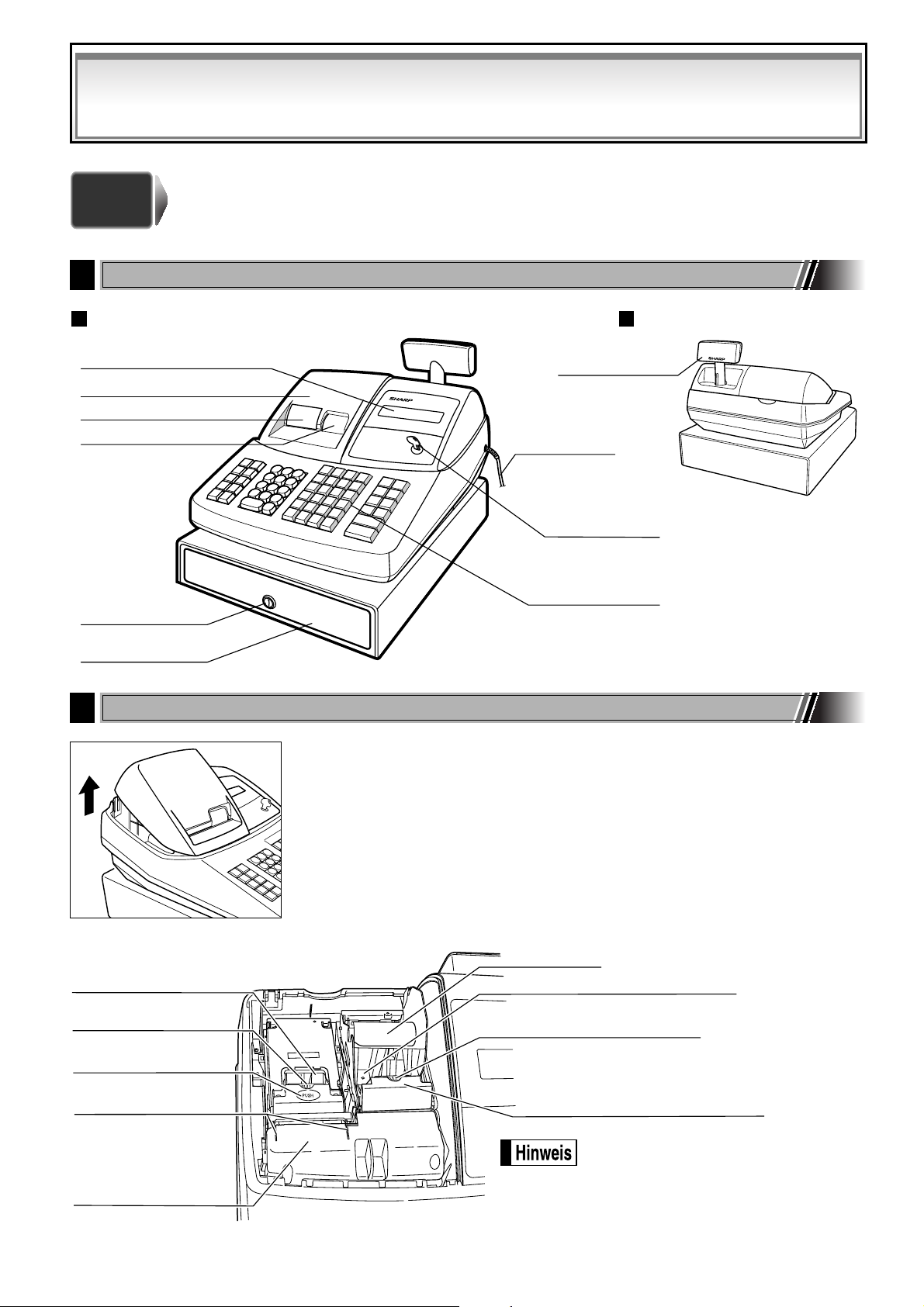
5
T e il 1 S C H N E L L S T A R T A N L E IT U N G
T E IL E U N D IH R E F U N K T IO N E N
V o rd e ra n s ic h t R ü c k a n s ic h t
Als Drucker wird ein Thermodrucker für Kassenbon und Journalstreifen
(Dop p elstationsdrucker) v erwendet, weshalb keine F arbbä nder oder
Tintenp atronen erforderlich sind.
Z um E ntfernen der Druckwerkabdeckung heben S ie die Abdeckung an der
R ückseite an. Z um W iederanbring en werden die S p errklinken in das G ehä use
eing ehä ng t, wonach die Abdeckung g eschlossen werden kann.
V o rs ic h t: D a d ie B o n a b tr e n n v o rr ic h tu n g a n d e r A b d e c k u n g b e fe s tig t is t,
v o r s ic h tig v e r fa h r e n , d a m it S ie k e in e S c h n ittv e r le tz u n g e n
e rle id e n .
Papierrollenaufnahme
(B ons eite)
T hermod ruc k w alz enF reig ab eheb el (B ons eite)
T hermod ruc k w alz enarm
(B ons eite)
Papierfü hrung en
Innere A b d ec k ung
A ufw ic k els pule
Papierrollenaufnahme (J ournals eite)
T hermod ruc k w alz enF reig ab eheb el (J ournals eite)
T hermod ruc k w alz enarm (J ournals eite)
XE-A303
Bedieneranzeige
K as s enb o np ap ier
J o u rnalp ap ier
S c h u b ladens c h lo s s
S c h u b lade
D ru c k w erk ab dec k u ng
K u ndenanzeige
(P o p -U p -T y p )
F u nk tio ns s c h lo s s
N etzk ab el
T as tatu r
S C H R IT T
1
Versuchen Sie niemals, die
P ap ierro lle b ei v errieg eltem
T hermo druck w alz enarm z u entfernen.
D ies k ö nnte eine B eschä dig ung des
D ruck ers und des T hermo druck k o p fes
v erursachen.
1
Au ße n a n s ic h t
2
D r u c k e r
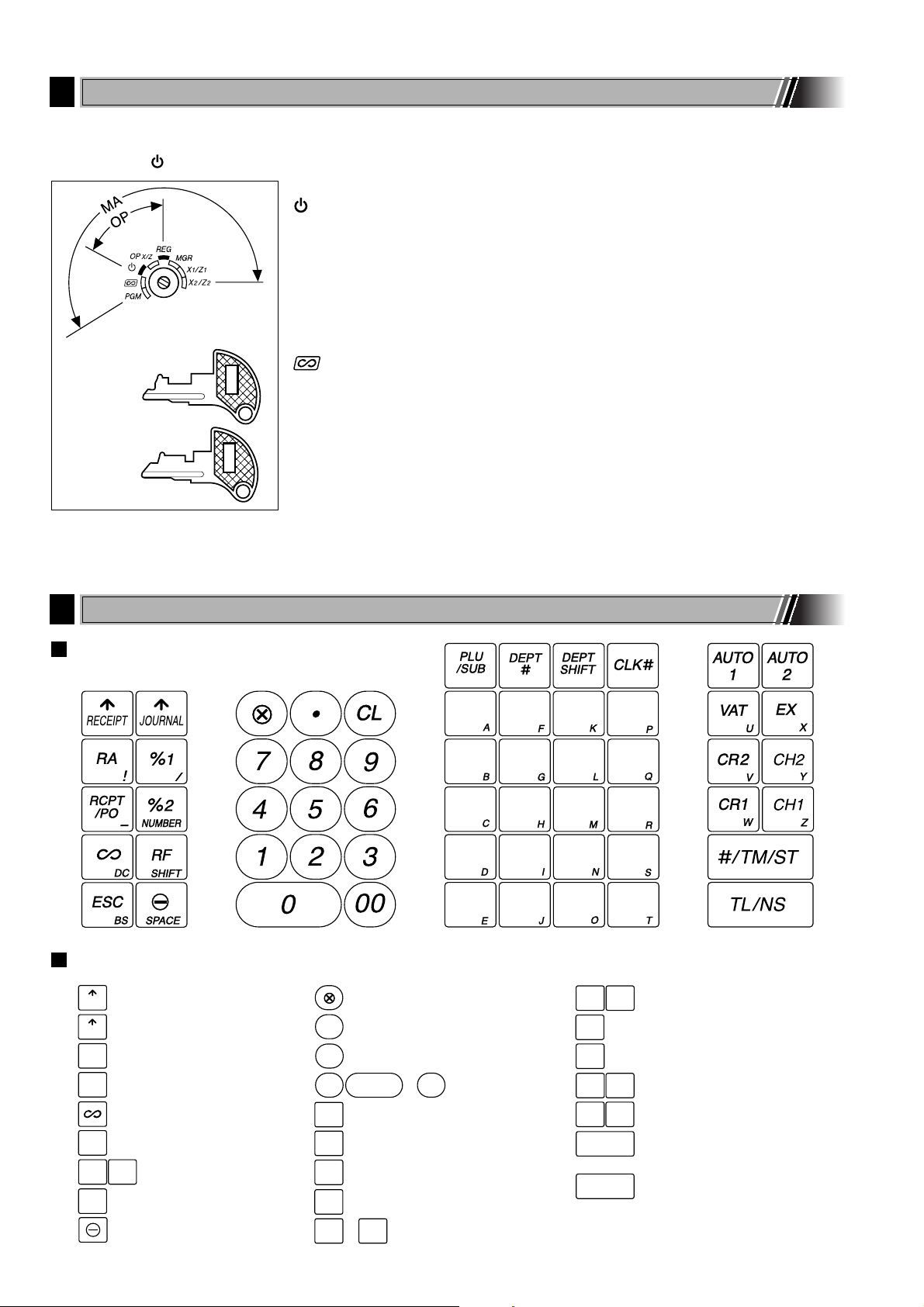
6
Das Funktionsschloss kann durch Einstecken mit einem von zwei mitgelieferten Funktionsschlüsseln gedreht
werden: dem M anagerschlüssel (M A) und dem B edienerschlüssel (O P ). Diese Schlüssel kö nnen nur in der
„REG“- oder „ “-P osition eingesteckt oder abgezogen werden.
Funktionsschloss-P ositionen:
: In dieser B etriebsart werden sämtliche Registrierkassenfunktionen
gesperrt. (Die N etzspannung wird unterbrochen.)
Die registrierten Daten werden aber nicht verändert.
O P X/Z : Ermö glicht das Erstellen von Einzelbediener-X - oder -Z-B erichten
und Flash-B erichten. Dient auch zum Ein-/Ausschalten der
Kassenbonausgabe durch B etätigung der
R
-Taste.
REG : Für unterschiedliche Registrierungen.
P G M : Zur P rogrammierung unterschiedlicher P ositionen.
: Schaltet die Registrierkasse in den Stornomodus. In diesem M odus
lassen sich nach Abschluss einer Transaktion Korrekturen
vornehmen und die H intergrundbeleuchtung der B edieneranzeige
wird rot.
M G R: Ausschließ lich für Eingaben durch den Geschäftsinhaber. Der
Geschäftsinhaber kann diese B etriebsart verwenden, um eine
Ü berschreibung von z.B . Eingabebegrenzungen vorzunehmen.
X1/Z 1: Ermö glicht die Ausgabe der X /Z-B erichte für verschiedene
Tagesumsätze.
X2 /Z 2 : Ermö glicht die Ausgabe der X /Z-B erichte der Wochen- und
M onatsumsätze.
Tastaturano rd nung
Tastenb ez eichnung en
RA
E SC
RC PT
/PO
TL /NS
#/ TM /ST
E inzahlungstaste
Kassenbonausdruck-/
Auszahlungstaste
Stornotaste
Aufhebungstaste
M ultiplikationstaste
Dezim alpunkttaste
Löschtaste
W arengruppencodeE ingabetaste
PLU/Sub-W arengruppentaste
W arengruppen-Um schalttaste
Bedienercode-E ingabetaste
W arengruppentasten
~
Total-/Kein-V erkauf-Taste
~
Z ehnertastatur
9
00
0
C L
•
RF
Retourentaste
% 1
% 2
Prozenttasten 1 und 2
Rabattaste
PLU
/SUB
DE PT
#
DE PT
SH IFT
Nichtaddierende Num m erntaste/Uhrzeitanzeigetaste/
Z wischensum m entaste
C LK
#
Schecktasten 1 und 2
C H 1 C H 2
M ehrwertsteuertaste
V AT
21
1
40
20
C R1 C R2
Kredittasten 1 und 2
Frem dwährungsUm rechnungstaste
E X
Autom atik-E ingabetasten 1
und 2
AUTO1AUTO
2
Kassenbon-V orschubtaste
JournalstreifenV orschubtaste
RE C E IPT
JO URNAL
M anag erschlüssel
(M A)
B ed ienerschlüssel
(O P )
M A
O P
3
F unktio nsschlo ss und F unktio nsschlüssel
4
Tastatur
1
21
6
26
11
31
16
36
2
22
7
27
12
32
17
37
3
23
8
28
13
33
18
38
4
24
9
29
14
34
19
39
5
25
10
30
15
35
20
40
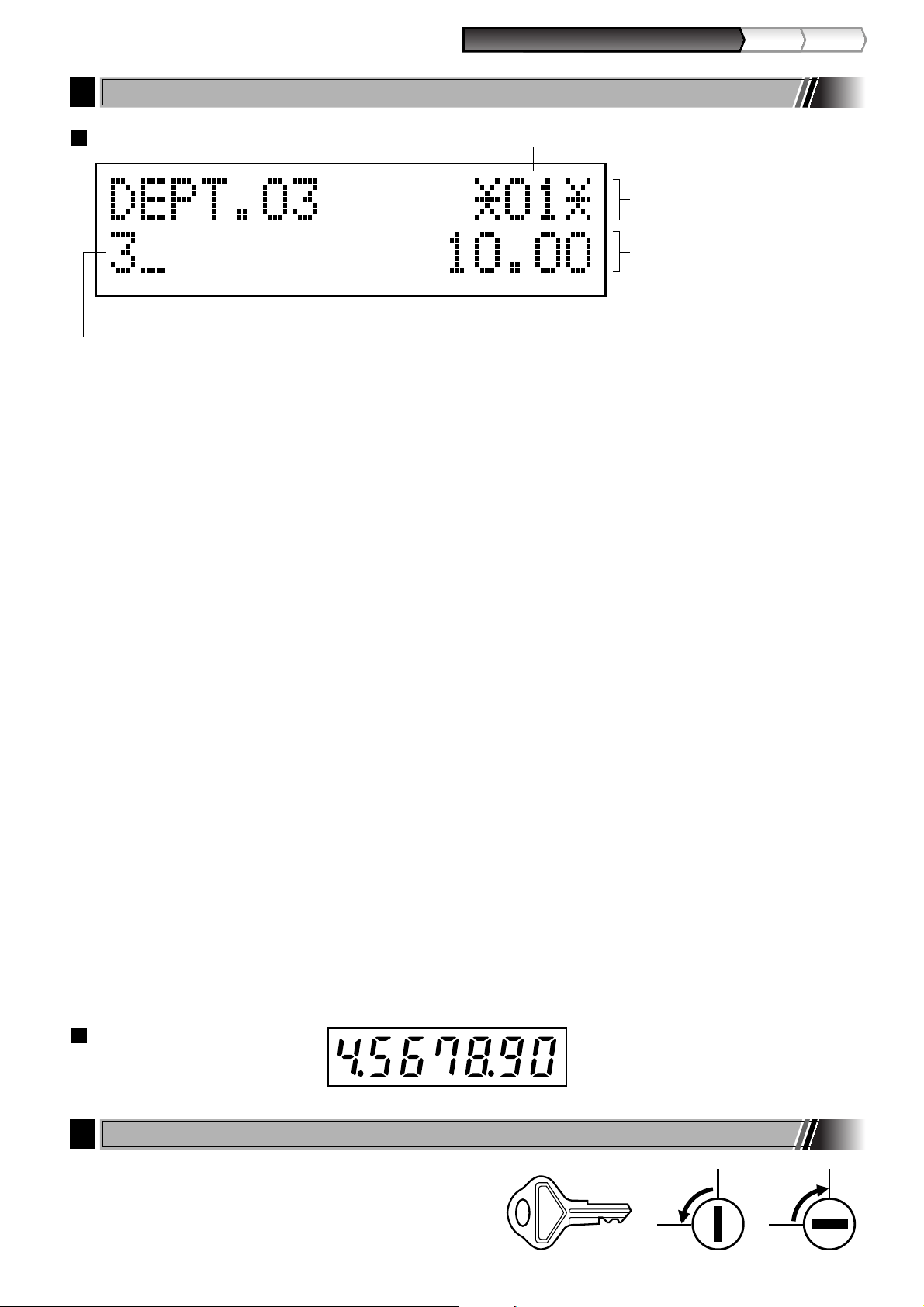
7
Teil1
SCHN EL L STARTAN L EITU N G
Teil2 Teil3
Bedieneranzeige
• Bedienercode oder Betriebsartenbezeichnung
Die vorliegende Betriebsart wird angezeigt. Wenn ein Bediener angemeldet wird, so wird der
entsprechende Bedienercode in der REG- oder OP X/Z-Betriebsart angezeigt. Zum Beispiel: „?01?“
wird angezeigt, wenn der Bediener 01 angemeldet wird.
• W iederholungm arke
Die Anzahl der Wiederholungen wird von „2 “ aufwärts angezeigt und mit jeder Wiederholung
weitergezählt. Nach Zehn Registrierungen zeigt die Anzeige „0“ an. (2 3 ......9 0 1 2 ...)
• Bargeldbestandsm arke
Wenn der Betrag in der Schublade die vorprogrammierte Summe erreicht, wird die Marke „X“ angezeigt.
Der Geldbetrag ist danach aus der Schublade zu nehmen und an einem sicheren Ort aufzubewahren.
• Strom sp arm arke
Wenn die Registrierkasse in den Stromsparmodus schaltet, wird die Stromsparmarke (Dezimalpunkt)
angezeigt.
• Funktionstex t-Anzeigebereich
Artikelbezeichnungen von Warengruppen und PL U s/Sub-Warengruppen und verwendete Funktionstex te
(z.B. % 1, (-) und BAR) werden hier angezeigt. Nähere Hinweise hinsichtlich der Funktionstex te finden
Sie auf der Seite 6 6 .
Wenn ein Betrag eingegeben werden soll oder eingegeben wird, so wird „PREIS“ angezeigt. Wenn ein
Betrag eingegeben werden soll, so wird „-------“ im Zifferneingabe-Anzeigebereich zusammen mit
„PREIS“ angezeigt. Wenn in der Programmierung für Warengruppen ein Einzelpreis programmiert und
„Offen + Festpreis“ ausgewählt wurde, so wird der Festpreis im Zifferneingabe-Anzeigebereich
zusammen mit „PREIS“ angezeigt.
• Zifferneingabe-Anzeigebereich
Die über die Zehnertastatur eingegebenen Ziffern werden hier angezeigt.
Datum - und U hrzeitanzeige
Das Datum und die U hrzeit erscheinen in der Anzeige, wenn sich die Registrierkasse in der OP X/Z-, REGoder MGR-Betriebsart befindet. In der REG- oder MGR-Betriebsart ist die
s
Taste zu drücken, um
Datum und U hrzeit anzuzeigen.
Fehlerm eldung
Wenn ein Fehler auftritt, wird die entsprechende Fehlermeldung im Funktionstex t-Anzeigebereich angezeigt.
Nähere Einzelheiten für Fehlermeldungen sind der „L iste der Fehlermeldungen“ auf Seite 9 8 zu entnehmen.
K undenanzeige
(Pop -U p -Ty p )
Mit diesem Schlüssel können Sie die Schublade
verschließen oder aufschließen. Zum V erschliessen um
9 0 Grad nach links drehen. Zum Aufschliessen um 9 0
Grad nach rechts drehen.
5
Anzeigen
6
Schubladenschlüssel
Funktionstex t-Anzeigebereich
Bedienercode oder Betriebsartenbezeichnung
Zifferneingabe-Anzeigebereich
Bon-AUS-Anzeige
Wiederholung-/Bargeldbestands-/Stromsparmarke
SK1-1
V erschliessen
Aufschliessen
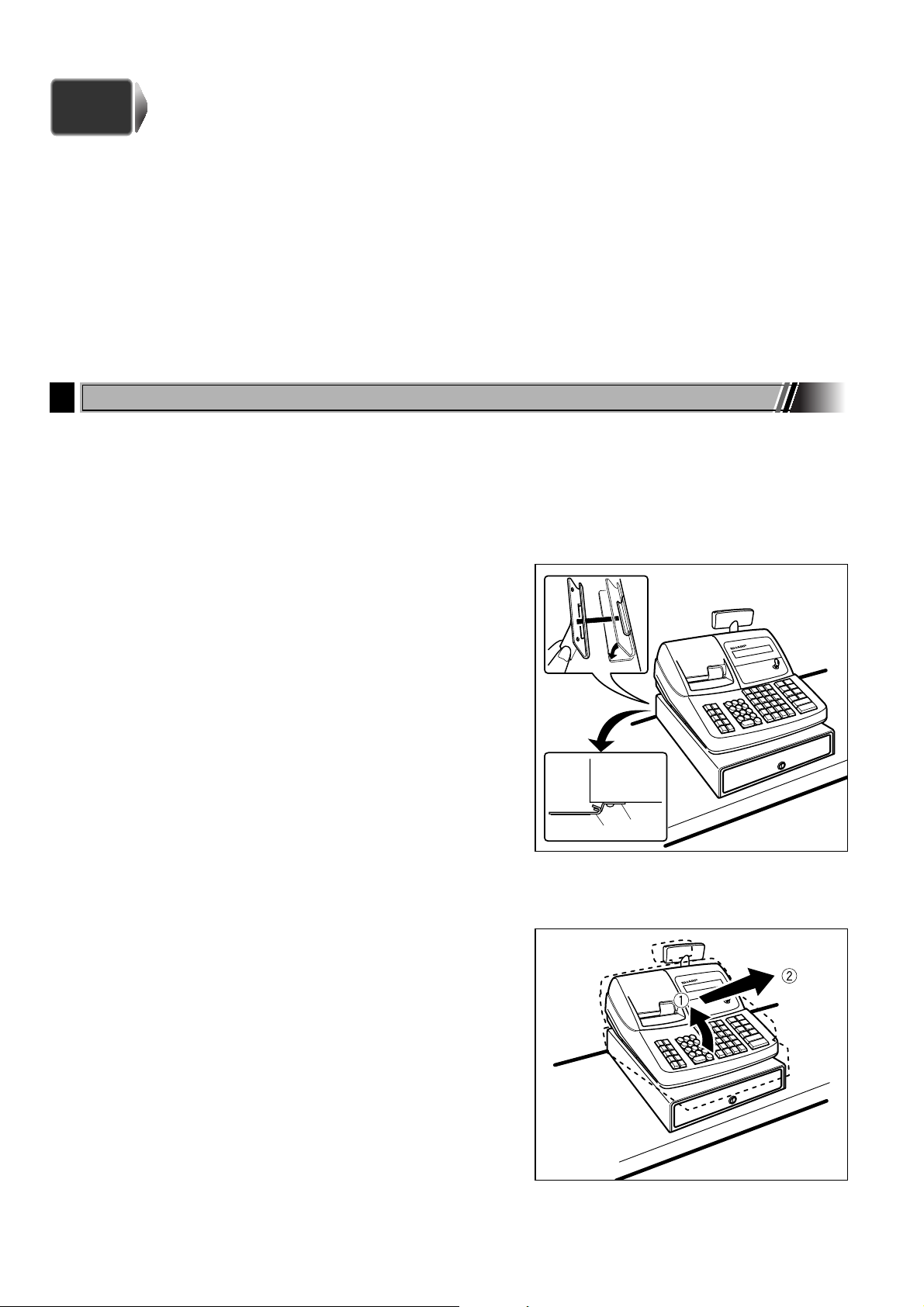
8
VORBEREITUNG DER REGISTRIERKASSE
Packen Sie die Registrierkasse aus und stellen Sie sicher, dass sämtliche Zubehörteile vorhanden sind.
Bezüglich der Zubehörteile beziehen Sie sich bitte auf den Abschnitt „TEC HNISC HE DATEN“ auf Seite 99.
Bei der Installation der Registrierkasse stellen Sie die Registrierkasse auf einer stabilen Fläche in der Nähe
einer Netzsteckdose auf, wo sie gegen Spritzwasser und direkte Sonneneinstrahlung geschützt ist.
Zur Vorbereitung der Registrierkasse folgen Sie den nachstehenden drei Schritten: „1 Installation der
Registrierkasse“ auf Seite 8, „2 Initialisierung der Registrierkasse“ auf Seite 9 und „3 Einsetzen der Papierrollen“
auf Seite 10.
Befestigen Sie die Registrierkasse gemäß der nachfolgenden Anweisung mit dem beigelegten Haltewinkel. Der
Haltewinkel verhindert, dass sich die Registrierkasse beim Ö ffnen der Schublade bewegt. Sie können die
Registrierkasse in den Haltewinkel einhaken. Die Registrierkasse sitzt danach stabil auf.
Anbringen des Haltew inkels
1.
Die Anbringstelle des Haltewinkels (B) sorgfältig reinigen.
2 .
Die Klebeschutzfolie vom Haltewinkel abziehen.
3 .
Den Haltewinkel in den Haken (A) an der Unterseite der
Registrierkasse einhaken.
4 .
Den Haltewinkel fest an die zuvor gesäuberte Stelle
andrücken.
Entfernen der Registrierkasse v om Haltew inkel
1.
Die Vorderseite der Registrierkasse anheben und diese dann
gegen den eigenen Körper ziehen.
SCHRITT
2
1
Installation der Registrierkasse
A
B
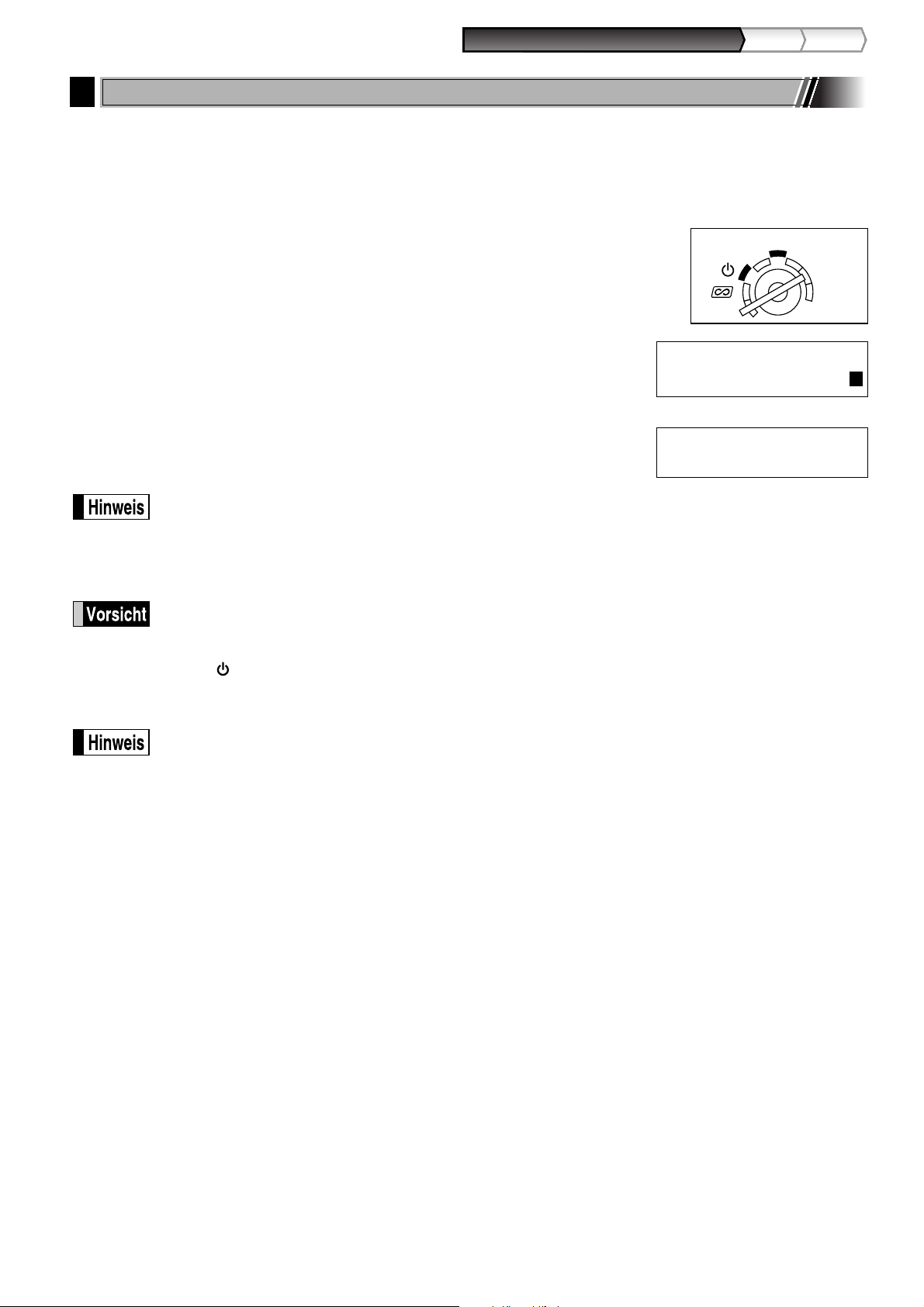
9
Teil1
SCHNELLSTARTANLEITUNG
Teil2 Teil3
Damit Ihre Registrierkasse richtig arbeiten kann, müssen Sie diese vor der ersten Benutzung initialisieren.
Gehen Sie hierzu wie folgt vor.
1.
Stellen Sie sicher, dass der Netzstecker nicht an eine Netzsteckdose angeschlossen ist.
2.
Stecken Sie den Managerschlüssel (MA) in das Funktionsschloss, und drehen
Sie ihn danach auf die Position PGM.
3.
Halten Sie die Tasten }und
l
gedrückt, und schließen Sie den
Netzstecker an eine Netzsteckdose an. Der Summer ertönt nun dreimal,
während „??? MRS. ???“ angezeigt wird.
4.
Die Registrierkasse ist nun initialisiert. In der Anzeige der Registrierkasse
erscheint nun „0.00“ und „PGM“.
Falls der Summer nicht ertönt, wenn Sie den Netzstecker anschließen, wurde die Initialisierung
nicht erfolgreich ausgefü hrt. (Dieser Fall tritt ein, wenn die R egistrierkasse vor der Initialisierung
bedient wurde und die Spannung hoch ist.) In diesem Fall warten Sie nach dem A bziehen des
Netzsteckers mindestens 1 0 Sekunden und initialisieren Sie die R egistrierkasse erneut.
Die R egistrierkasse besitzt einen integrierten Schutzschaltkreis, der durch Batterien betrieben wird.
Da sich die Batterien entladen haben, laden Sie diese fü r ein bis zwei Tage vor der Benutzung der
R egistrierkasse auf. Fü r das A ufladen der Batterien ist das Funktionsschloss auf eine Position
außer
„ “
zu stellen, während das Netzkabel eingesteckt ist. W enn die Batterien nicht aufgeladen
sind, lassen sich die programmierten Daten sowie die Verkaufsdaten nicht abspeichern.
W enn Sie eine Taste unbeabsichtigt drü cken, kann eine Fehlermeldung wie z.B. „H E A D U P“ oder
„PA PE R E M PTY “ angezeigt werden. Drü cken Sie nach dem E insetzen der Papierrollen die Taste
l
, um die M eldung zu löschen.
2
Initialisierung der Registrierkasse
REG
OPX/Z
MG R
PG M
X1/Z1
X2/Z2
PGM
0.00
*** MRS. ***
_
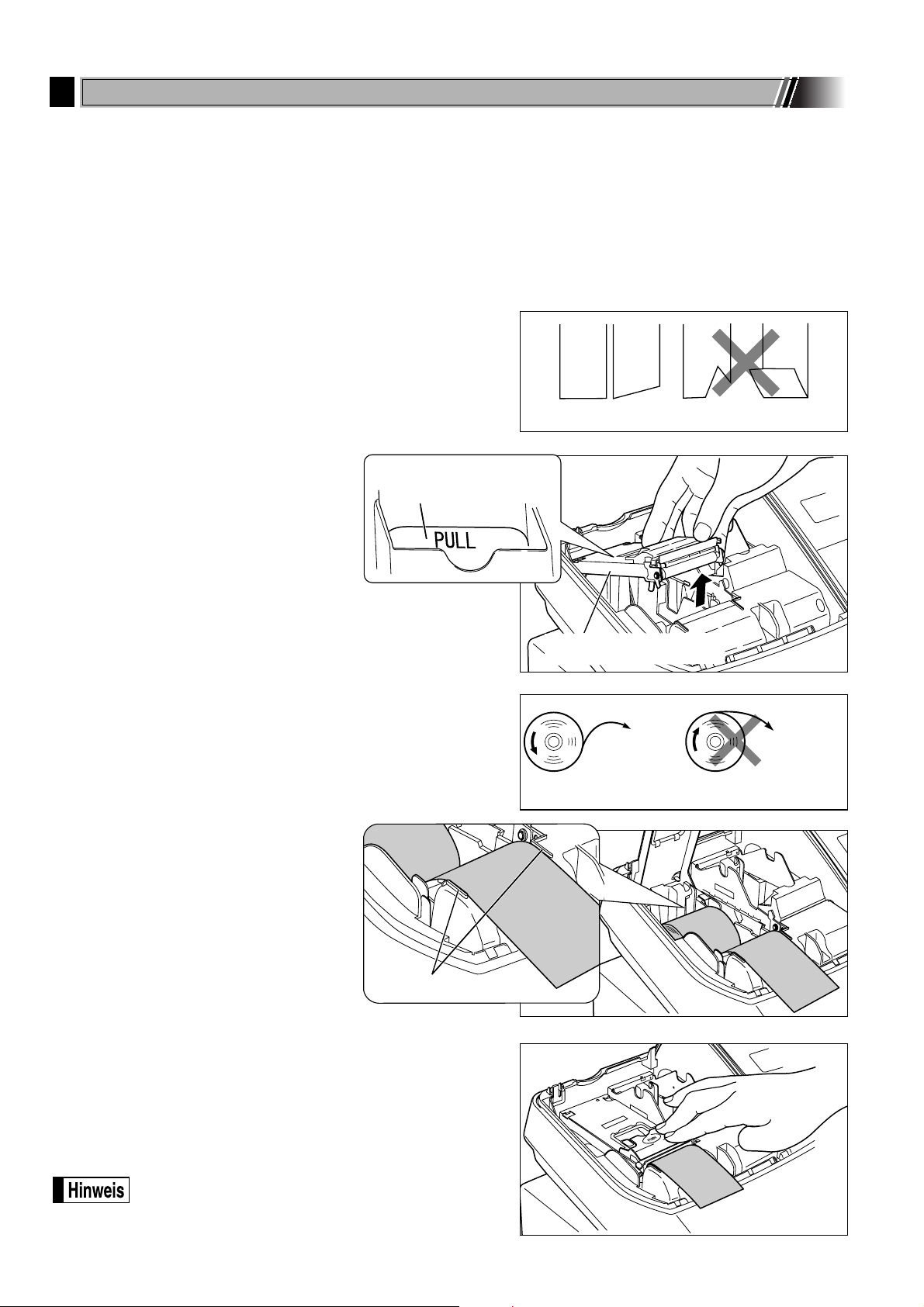
10
Vorsicht: Die Bonabtrennvorrichtung ist in die Druckwerkabdeckung eingebaut. Lassen Sie daher beim
Abnehmen und Anbringen der Abdeckung die erforderliche Vorsicht walten.
Die Registrierkasse kann Kassenbons und Journalstreifen ausdrucken. Für den Drucker müssen Sie die
mitgelieferten Papierrollen (Kassenbon- und Journalstreifenrollen) einsetzen.
Setzen Sie die Papierrollen gemäß nachfolgend beschriebenem Vorgang in die Registrierkasse ein, wobei der
Netzstecker in die Netzsteckdose eingesteckt und das Funktionsschloss auf die Position REG gestellt sein
muss:
1.
Schneiden Sie ungefähr eine Windung von jeder Papierrolle
ab. Achten Sie dabei darauf, dass das Papierende gemäß
der oben stehenden Abbildung abgeschnitten wird.
2.
Heben Sie den ThermodruckwalzenFreigabehebel (beschrieben mit
„PULL“) am Kassenbon-Druckwerk
an und öffnen Sie den
Thermodruckwalzenarm.
3.
Setzen Sie die Papierrolle in die Kassenbonrollenaufnahme
ein, wie in der Abbildung dargestellt.
4.
Führen Sie das Ende des
Papierstreifens zwischen den
Papierführungen durch, wie in der
Abbildung dargestellt.
5 .
Halten Sie das Papier angedrückt, und schließen Sie
langsam den Thermodruckwalzenarm am KassenbonDruckwerk. Drücken Sie danach den Arm (Bereich ist mit
„PUSH“ beschrieben) nach unten, bis er einklinkt, wie in der
Abbildung dargestellt. Das Papier wird dabei automatisch
vorgeschoben.
Falls der Thermodruckwalzenarm nicht sicher
festgestellt ist, erfolgt ein fehlerhafter Ausdruck. In
diesem Falle öffnen Sie den Arm und lassen Sie
ihn dann wieder einrasten, wie oben angewiesen.
Zum Drucker
Falsch
Zum Drucker
Richtig
Thermodruckwalzenarm
(am Kassenbon-Druckwerk)
Papierführungen
3
Einsetzen der Papierrollen
Richtig Falsch
ThermodruckwalzenFreigabehebel (am
Kassenbon-Druckwerk)
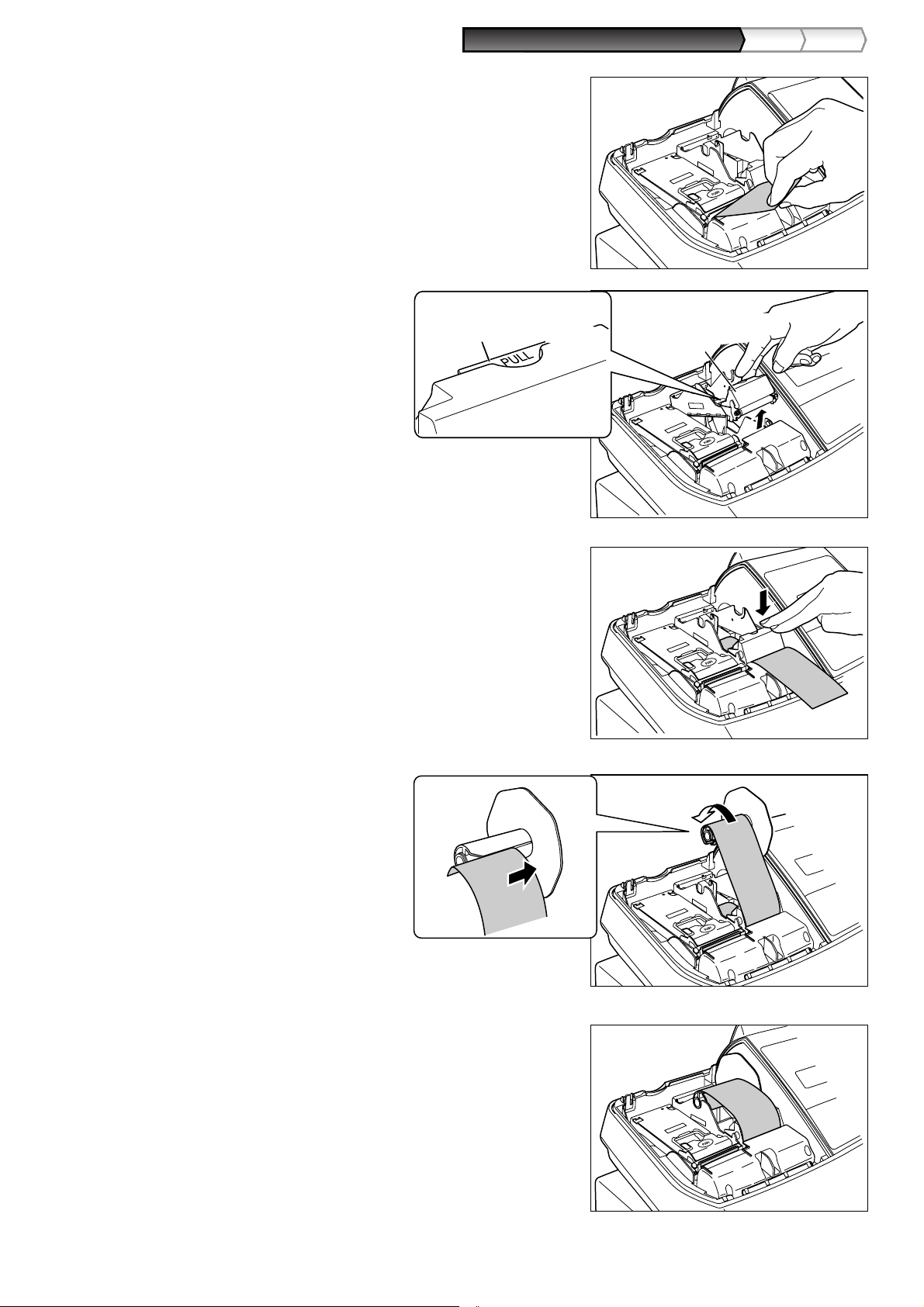
11
Teil1
SCHNELLSTARTANLEITUNG
Teil2 Teil3
6.
Schneiden Sie den überstehenden Papierstreifen an der Kante der
inneren Abdeckung ab.
7 .
Heben Sie den ThermodruckwalzenFreigabehebel (beschrieben mit „PULL“)
am Journalstreifen-Druckwerk an und
öffnen Sie den Thermodruckwalzenarm.
Setzen Sie danach die Papierrolle in die
Journalstreifenrollenaufnahme ein, wie in
der Abbildung bei Schritt 3 dargestellt.
8 .
Halten Sie das Papier angedrückt, und schließen Sie langsam den
Thermodruckwalzenarm am Journalstreifen-Druckwerk. Drücken Sie
danach den Arm nach unten, bis er einklinkt, wie in der Abbildung
dargestellt. Das Papier wird dabei automatisch vorgeschoben.
9 .
Führen Sie das Ende des Papierstreifens
in den Schlitz in der Spule ein. (Drücken
Sie die
}
-Taste, um den Papierstreifen
wie erforderlich vorzuschieben.)
10 .
Wickeln Sie den Papierstreifen zwei oder
drei Windungen um die Spulenachse.
11.
Setzen Sie die Spule in das Lager ein, und drücken Sie die }Taste, um den Papierstreifen zu spannen.
12.
Bringen Sie die Druckwerkabdeckung wieder an.
13.
Drücken Sie die {-Taste, um sicherzustellen, dass der
Papierstreifen an der Druckwerkabdeckung austritt und die saubere
Papieroberfläche erscheint.
Thermodruckwalzenarm
(am JournalstreifenDruckwerk)
ThermodruckwalzenFreigabehebel (am
Journalstreifen-Druckwerk)
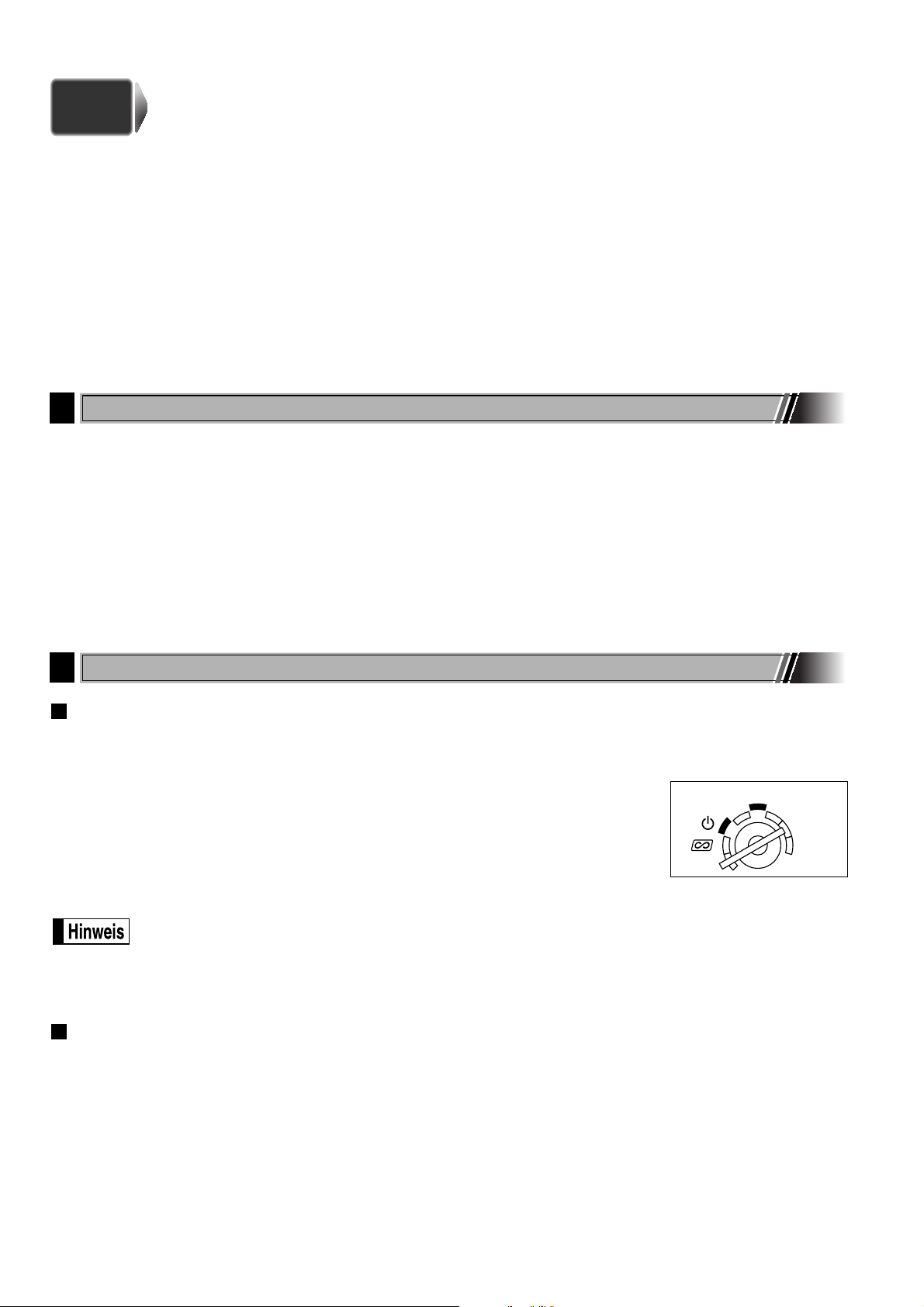
12
PROGRAMMIERUNG DER
GRUNDLEGENDEN FUNKTIONEN
Bevor Sie mit der Verkaufsregistrierung beginnen, müssen Sie zuerst die Registrierkasse gemäss Ihren
Anforderungen programmieren. In dieser Bedienungsanleitung sind drei Abschnitte für die Programmierung
enthalten: PROGRAMMIERUNG DER GRUNDLEGENDEN FUNKTIONEN (Seiten 12-27), in der die
grundsätzlich erforderlichen Posten programmiert werden müssen, PROGRAMMIERUNG
ZUSÄ TZLICHER FUNKTIONEN (Seiten 5 2-66), bei Verwendung der gesamt verfügbaren Tasten auf der
Tastatur und WEITERFÜHRENDE FUNKTIONSPROGRAMMIERUNG (Seiten 67 -82), in der verschiedene
optionale Funktionen programmiert werden können. Finden Sie heraus, welche Funktionen Sie benötigen, und
programmieren Sie diese entsprechend.
Warengruppe: Dient zur einfachsten Art der Warenklassifizierung. Eine Postenregistrierung erfolgt über eine
Warengruppe. Die Umsätze werden entsprechend der Warengruppe zur späteren Auswertung
erfasst.
PLU: Dient zur detaillierten Art der Warenklassifizierung. Eine Artikelregistrierung erfolgt durch einen
automatischen Preisabruf eines Einzelartikelpreises durch Artikel-Codeeingabe. Die Umsätze
werden entsprechend der Einzelartikel zur späteren Auswertung detailliert erfasst.
MWSt: Mehrwertsteuer, deren Berechnung automatisch erfolgt
X-Bericht: Bericht zum Abrufen von Umsatzdaten ohne deren Löschung.
Z-Bericht: Bericht zum Abrufen und Löschen von Umsatzdaten.
Vorgang für die Programmierung
1.
Überprüfen Sie, ob sich die Journalstreifenrolle und die Kassenbonpapierrolle in der Registrierkasse
befinden. Wenn das restliche Papier nicht ausreicht, die Papierrolle durch eine neue ersetzen (siehe
Abschnitt „Einsetzen und Herausnehmen der Papierrolle“ auf Seite 95 ).
2.
Stecken Sie den Managerschlüssel (mit MA gekennzeichnet) in das
Funktionsschloss, und drehen Sie ihn in die Position PGM.
3.
Programmieren Sie die erforderlichen Artikel/Posten in Ihrer Registrierkasse.
Bei jeder Programmierung eines Postens druckt die Registrierkasse die Einstellung
aus. Beachten Sie daher die Druckbeispiele in den einzelnen Abschnitten.
4.
Falls erforderlich, drucken Sie die Programmierungsberichte zu Referenzzwecken aus.
• In den Tastenbedienungsbeispielen der nachstehenden Programmierdetails geben Nummern wie
„2 2 08 2 007 “ den Parameter an, der mit der Z ehnertastatur eingegeben werden muss.
• Die in den Tabellen befindlichen Sternchen (*) in den Programmierdetails kennzeichnen die
herstellerseitig vorgenommenen Einstellungen.
Beschreibung spezieller Tasten
0,1-9
Zehnertasten Für die Eingabe von Zahlenwerten
:
Doppelnull-Taste Für Parameter- und Zeicheneingabe
l
Löschen-Taste Zum Löschen von Eingaben
P
Punkt-Taste Für Dezimalpunkteingabe und zum Rücken nach rechts (rechte
Cursor-Taste)
@
Multiplikations-Taste Zum Rücken nach links (linke Cursor-Taste).
s
Zwischensummen-Taste Zur Speicherung einer Einstellung
A
Abschluss-Taste Zum Beenden der Programmiereingabe.
SCHRITT
3
1
Abkürzungen und Terminologie
2
Vor der Programmierung
REG
OPX/Z
MGR
PGM
X1/Z1
X2/Z2
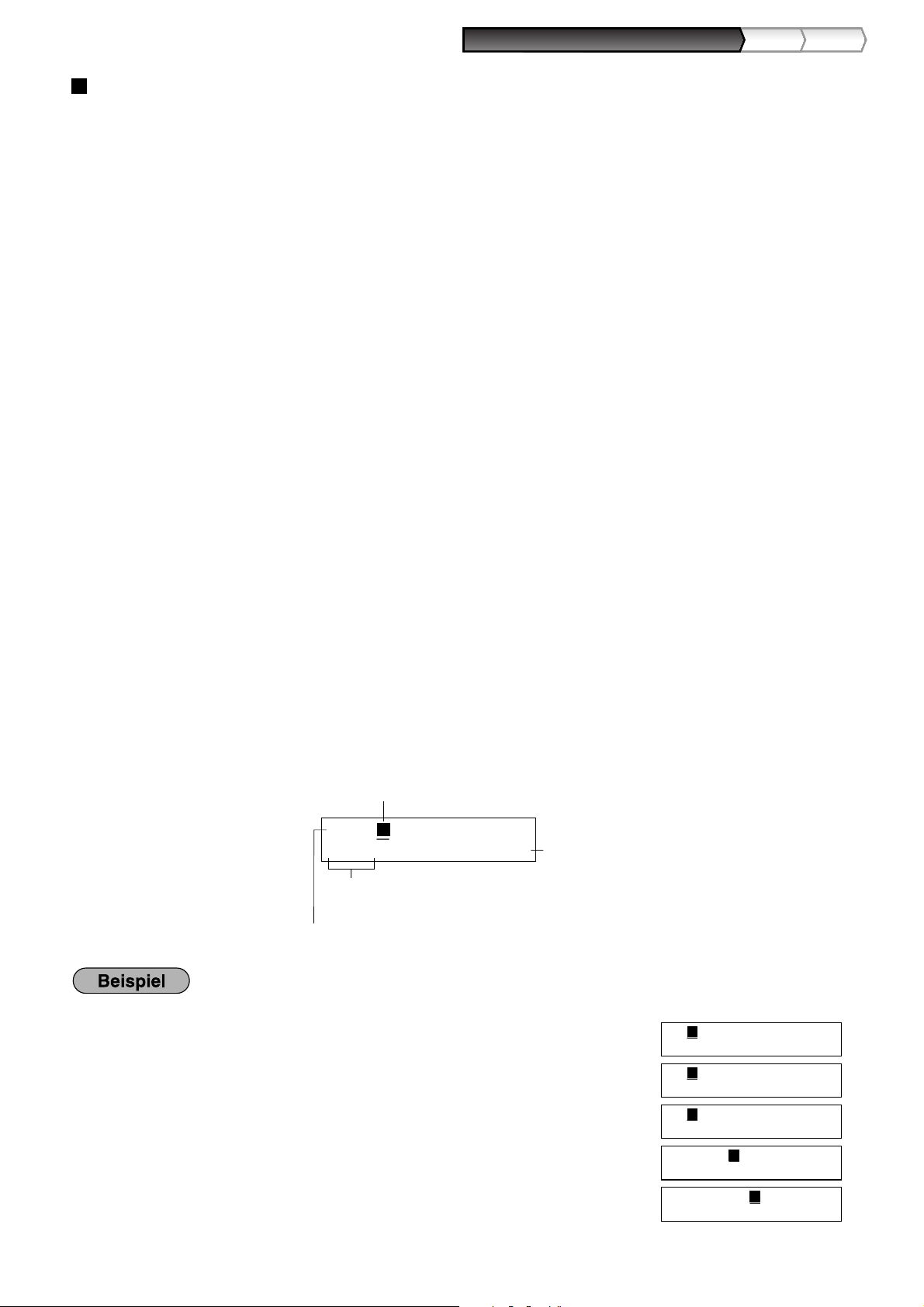
13
Teil1
SCHNELLSTARTANLEITUNG
Teil2 Teil3
Leitfaden zur Textprogrammierung
Die Registrierkasse ermöglicht Ihnen das Programmieren der Texte für die Warengruppenbezeichnungen (Seite
16), die PLU/Sub-Warengruppenbezeichnungen (Seite 22), Funktionstext (Seite 65), Bedienernamen (Seite 25),
Logotext (Seite 25), Fremd- und Landeswährungssy mbol (Seite 64 ) sowie Text im Schulungsmodus (Seite 65).
Es bestehen zwei Möglichkeiten der Textprogrammierung: Verwendung der Zeichentasten der Tastatur sowie
Eingabe der Zeichencodes über die Zehnertastatur. Die zweite Möglichkeit ist im Abschnitt „Eingabe von
Zeichencodes mit den Zifferntasten der Tastatur“ auf Seite 50 beschrieben.
Verwendung der Zeichentasten der Tastatur
Sie können die Zeichen gemäß den kleinen Sy mbolen eingeben, die in der unteren rechten Ecke jeder Taste
aufgedruckt sind. Für die Anordnung der Tasten siehe den Abschnitt „Tastatur“ auf Seite 6.
Die folgenden Tasten werden als Steuertasten für die Textprogrammierung benutzt.
H
Mit dieser Taste können Sie zwischen Großbuchstaben und Kleinbuchstaben umschalten. Als Vorgabe
sind die Großbuchstaben gewählt. Sobald Sie die H-Taste einmal drücken, ist die Tastatur für die
Eingabe von Kleinbuchstaben verriegelt. Das Zeichen „a“ erscheint in der Bedieneranzeige, wenn die
Eingabe von Kleinbuchstaben gewählt ist (siehe das nachstehende Anzeigebeispiel).
N
Drücken Sie die
N
-Taste, um numerische Zeichen einzugeben. Falls Sie zum Beispiel die Ziffer „1“
eingeben möchten, drücken Sie die
N
-Taste gefolgt von der 1-Taste. Falls Sie die 1-Taste
drücken, ohne zuerst die
N
-Taste zu betätigen, schaltet die Registrierkasse auf den ZeichencodeEingabemodus.
Sobald Sie die
N
-Taste einmal gedrückt haben, ist die Tastatur für die Eingabe numerischer Zeichen
eingerichtet. Die Nummer „1“ erscheint in der Bedieneranzeige, wenn die Eingabe von numerischen
Zeichen gewählt ist.
W
Diese Taste schaltet zwischen Zeichen der einfachen und doppelten Größe um. Als Vorgabe sind die
Zeichen der einfachen Größe gewählt. Sobald Sie die W-Taste einmal drücken, ist die Tastatur für die
Eingabe der Zeichen mit doppelter Größe verriegelt. Das Zeichen „W“ erscheint in der Bedieneranzeige,
wenn die Eingabe von Zeichen mit doppelter Größe gewählt ist (siehe das nachstehende
Anzeigebeispiel).
B
Durch Drücken dieser Taste wird der Cursor um eine Stelle zurückgesetzt, d.h. das Zeichen links wird
gelöscht.
Bedieneranzeige (Beispiel)
Zur Programmierung des Worts „Clerk01“ mit dem Buchstaben „C“ in doppelter Größe.
Eingabe des Buchstabens „C“ mit doppelter Größe
Rückstellung auf normale Zeichengröße
Umschaltung auf Kleinbuchstaben
Eingabe von Ziffern
Wg
W
H
hijk
N01
=C_
01 W 032
=C_
01 032
=C_
01 a 032
=Clerk_
01 a 032
=Clerk01_
01 a1 032
ABCD
_
01 Wa1 032
Cursor
Zeichencode
Die mit Hilfe der Zeichentasten eingegebenen Zeichen werden hier angezeigt.
Verschiedene Codes oder Nummern, z.B. Warengruppencode,
PLU-Code, Bedienercode, Funktionsnummer und Zeilennummer
des Logotextes, werden hier angezeigt.
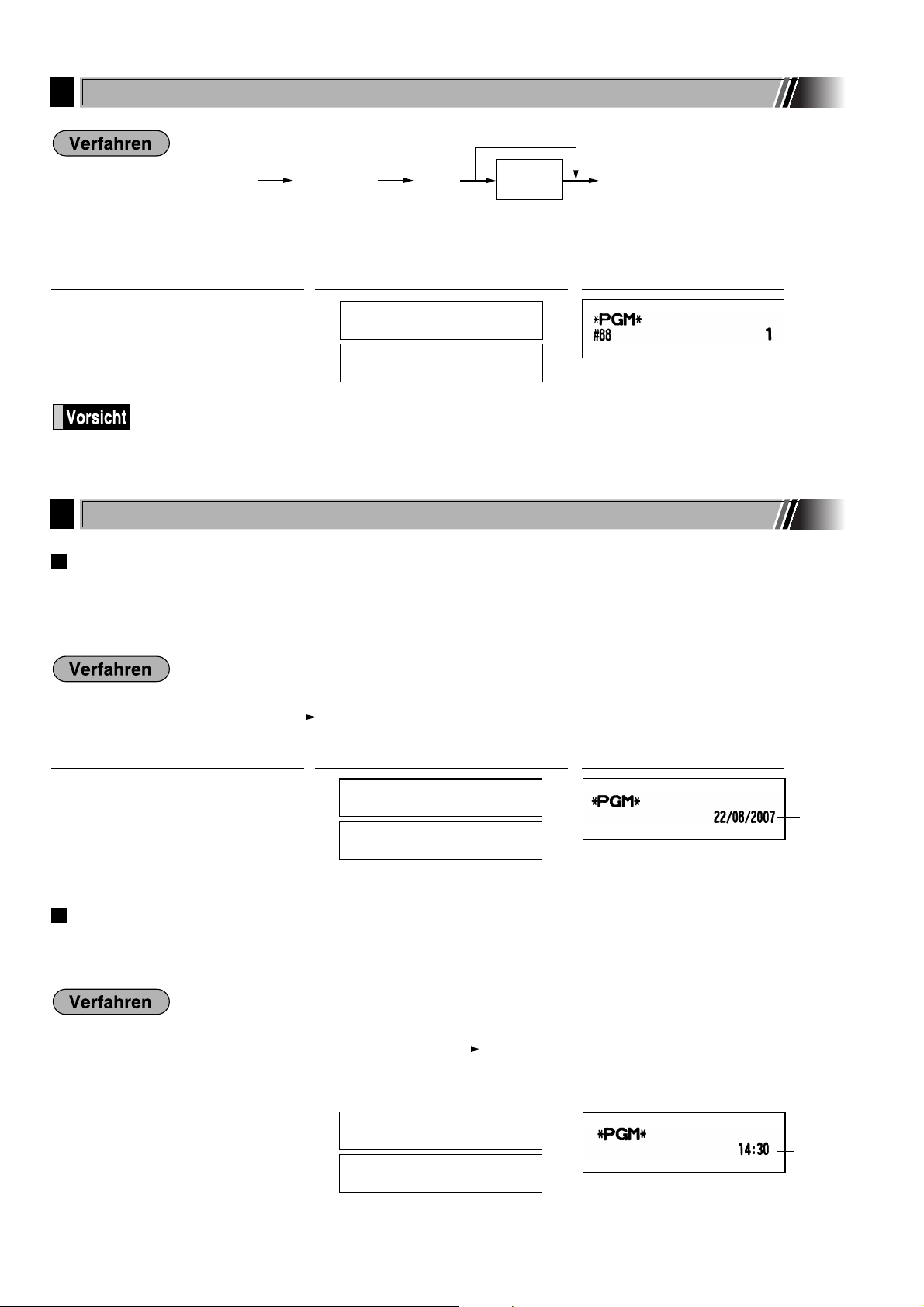
14
* Sprache: 0: Englisch 1: Deutsch 2: Französisch 3: Spanisch
Die Vorgabeeinstellung ist Englisch.
Wenn Sie die Sprache ändern, werden die Texte wie z.B. Bedienername (Seite 25), Logotext (Seite
25) und Funktionstext (Seite 6 5) auf ihre Vorgabewerte eingestellt. Daher muss die Sprachauswahl
vor der Programmierung der Bedienernamen, Logotexte und Funktionstexte erfolgen.
Einstellung des Datums
Für die Einstellung des Datums geben Sie dieses mit acht Stellen in der Reihenfolge Kalendertag/Monat/Jahr
(TT/MM/JJJJ) ein, und drücken Sie danach die
s
-Taste.
Einstellung der Uhrzeit
Die Uhrzeit wird mit bis zu vier Stellen im 24-Stunden-Format eingegeben. Für eine Uhrzeit von 8:00 ist 800
einzugeben. Für eine Uhrzeit von 14:30 ist 1430 einzugeben.
Uhrzeit
PGM
1430
PGM
0.00
1430
s
DruckBedieneranzeigeTastenbedienung
Uhrzeit (max. 4 Stellen im 24-Stunden-Format)
s
Datum
PGM
22082007
PGM
0.00
22082007
(22, August 2007)
s
DruckBedieneranzeigeTastenbedienung
Datum (TT/MM/JJJJ)
s
SPRACHAUSWAHL
88
VIELEN DANK
1
s88@
1
A
DruckBedieneranzeigeTastenbedienung
*Sprache
(0-3)
Zur Einstellung auf „0“
A
s 88 @
3
Sprachauswahl
4
Einstellung von Datum und Uhrzeit

15
Teil1
SCHNELLSTARTANLEITUNG
Teil2 Teil3
Sind MWSt-Sätze programmiert, berechnet die Registrierkasse die Mehrwertsteuer automatisch. Die
Registrierkasse ist auf die automatische MWSt-Berechnung vorprogrammiert, wobei 4 unterschiedliche MWStSätze zur Verfügung stehen und wenn erforderlich programmiert werden können.
Wenn Sie den Steuersatz (die Steuersätze) und den steuerpflichtigen Status für jede Warengruppe zuordnen
(MWSt 1 ist standardgemäß auf steuerpflichtig eingestellt), wird die Mehrwertsteuer auch automatisch für den
Verkaufsbetrag der den Warengruppen zugeordneten Artikeln (PLUs) berechnet, abhängig von dem
programmierten Steuerstatus für die Warengruppe und dem entsprechenden Steuersatz.
Für Einzelheiten über weitere Steuersysteme und Änderung des Steuersystems, siehe „Sonstige
Programmierung“ im Abschnitt „Programmierung der Wahl für zusätzliche Funktionen 1“ (Job-Code 69) auf
Seite 74. Um den MWSt-Text zu ändern, siehe „Funktionstext“ auf Seite 65.
Programmierung des Steuersatzes
Der hier spezifizierte Prozentsatz wird für die Steuerberechnung der steuerpflichtigen Zwischensummen
verwendet.
Zur Eingabe der MWSt-Nummer, des MWSt-Satzes sowie des niedrigsten steuerpflichtigen Betrages führt
die Registrierkasse in der Bedieneranzeige mit den Anzeigen „MWST-NUMMER“, „MWST-SATZ“ und
„UNT.MWST-GRENZE“ durch die Programmierung.
MWST PROGRAMM.
9
MWST-NUMMER
0.00
MWST-SATZ
2 0.00
UNT.MWST-GRENZE
2 0.00
MWST-NUMMER
0.00
PGM
0.00
s9@
2
@
7
@
s
A
DruckBedieneranzeigeTastenbedienung
Wenn der niedrigste steuerpflichtige Betrag Null ist
Um eine andere Steuerklasse zu programmieren
Um „0.0000“ zu programmieren
MWSt-Nummer (1 bis 4)
MWSt-Satz
Niedrigster steuerpflichtiger Betrag
(0.01 bis 999.99)
*
*MWSt-Satz: Y Y Y .Y Y Y Y
MWSt-Satz = 0.0000 bis 100.0000
s @9
@
@
s
A
5
Mehrwertsteuerprogrammierung

16
• Der niedrigste steuerpflichtige Betrag ist nur gültig, wenn Sie das
Aufschlagssteuersy stem wählen. Bei der Wahl des voreingestellten
automatischen MWSt-Sy stems ist dies nicht der Fall.
• Wenn Sie beim Programmieren eines MWSt-Satzes vor dem dritten Drücken der @-Taste eine
falsche Eingabe machen, kann der Fehler mit der Löschtaste
l
aufgehoben werden.
• Nachgestellte Nullen (nach dem Dezimalpunkt) des MWSt-Satzes müssen nicht eingegeben
werden; der Dezimalpunkt muss jedoch für Dezimalstellen eingegeben werden.
Um einen MWSt-Satz zu löschen, gehen Sie wie folgt vor:
Die Waren können in bis zu maximal 99 Warengruppen klassifiziert werden. Die unter Verwendung der
Warengruppentasten verkauften Posten können später in einem Bericht ausgedruckt werden, der die
Verkaufsmengen und Verkaufsbeträge klassifiziert nach Warengruppen ausweist. Diese Daten sind nützlich für
den Einkauf und andere geschäftliche Operationen.
Jede einzelne Warengruppe muss zu einer der unterstehenden Hauptgruppen gehören. Das positive oder
negative Attribut einer einzelnen Warengruppe hängt davon ab, welcher Hauptgruppe die Warengruppe
zugehört.
Hauptgruppennummer
Gruppe 1 bis Gruppe 9: Positive Normalwarengruppe
Gruppe 10: Negative Normalwarengruppe
Gruppe 11: Positive Extrawarengruppe*
Gruppe 12: Negative Extrawarengruppe*
*Extrawarengruppe
Extrawarengruppen dienen zur Unterscheidung der Sonderverkäufe von gewöhnlichen Warenverkäufe. Eine
Extrawarengruppen-Registrierung hat keinen Einfluss auf die Gesamtumsätze.
Die Voreinstellungen des MWSt-Status und der Hauptgruppen-Nummer sind wie folgt.
Warengruppen: MWSt-Status: Vorzeichen:
Warengruppen 1 bis 10 MWSt 1 1
Warengruppen 11 bis 20 MWSt 2 1
Warengruppe 21 MWSt 1 10
Warengruppen 22 bis 99 MWSt 1 1
• Um die vorliegende Einstellung bei jeder Programmierung beizubehalten, ist die
s
-Taste zu
drücken, wenn der entsprechende Führungstext zuerst angezeigt wird.
• Wenn die
A
-Taste in der Mitte des Vorgangs gedrückt wird, so wird die Programmierung
abgebrochen, und die vor dem Betätigen der
A
-Taste eingegebenen Daten werden
abgespeichert.
• Wenn die
l
-Taste in der Mitte des Vorgangs zweimal betätigt wird, so wird die Programmierung
abgebrochen, wobei jedoch die vor dem zweimaligen Betätigen der
l
-Taste eingegebenen
Daten NIC HT gespeichert werden.
• Wenn ausserhalb der Text- oder Preiseingabe die PLU/SUB-,
--,%-,&-,V-,r-,R
-,
X-,Y-,c
- oder b-Taste in der Mitte eines Programmiervorgangs gedrückt wird, so wird auf
die Programmierung der betreffenden Taste umgeschaltet.
MWSt-Nummer (1 bis 4)
s @9 Av@
6
Programmierung für Warengruppen

17
Teil1
SCHNELLSTARTANLEITUNG
Teil2 Teil3
1.
Angabe des Warengruppencodes
2.
Textprogrammierung (Zum Überspringen die
s
-Taste drücken./Zum Beenden die
A
-
Taste drücken.)
PREIS
06 0.00
s
(3) Die
s
-Taste drücken, um die
Warengruppenbezeichnung zu speichern.
In der oberen Zeile der Bedieneranzeige wird der
Führungstext für den nächsten Schritt angezeigt.
In der unteren Zeile der Bedieneranzeige wird die
aktuelle Einstellung angezeigt.
BOOK _
06 032
BOOK
S S S
(2) Eine Warengruppenbezeichnung eingeben.
Es lassen sich bis zu max. 16 Zeichen eingeben.
Beziehen Sie sich bei der Eingabe der
Textbezeichnung auf den Abschnitt „Leitfaden zur
Textprogrammierung“ auf Seite 13.
Bei der Eingabe neuer Zeichen wird der aktuelle
Text durch die neuen Daten überschrieben.
Die
S
- und B-Tasten drücken, um
ungewünschten Text zu löschen.
Durch Drücken der
P
- und @-Tasten kann der
Cursor nach rechts beziehungsweise nach links
bewegt werden.
BEZEICHNUNG
06 0.00
DEPT.06
06 068
:
(1) Die :-Taste drücken, um auf Textprogrammierung
zu schalten.
In der oberen Zeile der Bedieneranzeige wird der
Führungstext angezeigt und danach der aktuelle
Text.
In der unteren Zeile wird der Zeichencode
angezeigt, der dem ersten Zeichen des Texts
entspricht.
DEPT.06
06 0.00
00-TASTE DRÜCKEN
06 0.00
§
(1) Für Warengruppen 1 bis 20 die betreffende
Warengruppentaste drücken.
Für Warengruppen 21 bis 40 die
D
-Taste und
dann die betreffende Warengruppentaste drücken,
oder den Warengruppencode mit den Zifferntasten
eingeben und dann die
d
-Taste drücken.
In der oberen Zeile der Bedieneranzeige wird der
aktuelle Text angezeigt und danach der
Führungstext für den nächsten Schritt.
In der unteren Zeile wird der eingegebene
Warengruppencode angezeigt.
BedieneranzeigeTastenbedienung

18
3.
Einzelpreisprogrammierung (Zum Überspringen die
s
-Taste drücken./Zum Beenden die
A
-Taste drücken.)
4.
Warengruppen-Eingabetyp-Programmierung (Zum Überspringen die
s
-Taste drücken./
Zum Beenden die
A
-Taste drücken.)
5.
Programmierung des MWSt1-Status (Zum Überspringen die
s
-Taste drücken./Zum
Beenden die
A
-Taste drücken.)
(1) Auf (2) vorgehen, wenn der MWSt1-Status „MWST-
SATZ1 JA“ nicht umgestellt werden muss.
Andernfalls die
:
-Taste drücken, um „MWSTSATZ1 NEIN“ anzuzeigen und auszuwählen.
Bei jeder Betätigung der
:
-Taste erscheint
abwechselnd „MWST-SATZ1 NEIN“ und „MWSTSATZ1 JA“ in der Anzeige.
Wählen Sie „JA“ für „steuerpflichtig“ und „NEIN“ für
„steuerfrei“.
Die Voreinstellung ist „MWST-SATZ1 JA“ für die
Warengruppen 1 bis 10 sowie 21 bis 99 und
„MWST-SATZ1 NEIN“ für die Warengruppen 11 bis
20.
Wenn die Registrierung einer steuerpflichtigen
Warengruppe in einer Transaktion erfolgt, wird die
Steuer automatisch in Abhängigkeit von dem
entsprechenden Steuersatz berechnet, sobald die
Transaktion abgeschlossen wird.
AUSWAHL MWST1
MWST-SATZ1 JA
s
(2) Die
s
-Taste drücken, um den WarengruppenEingabetyp zu speichern.
In der oberen Zeile der Bedieneranzeige wird der
Führungstext für den nächsten Schritt angezeigt.
In der unteren Zeile der Bedieneranzeige wird die
aktuelle Einstellung angezeigt.
WARENGRUPPENTYP
06 FESTPREIS
: : :
Die Voreinstellung ist „OFFENER PREIS“ (über den
Zehnertastaturblock kann ein Preis eingegeben
werden).
(1) Bei Betätigung der
:
-Taste wird nach folgendem
Schema weitergeschaltet: „FESTPREIS“,
„OFFEN+FESTPREIS“, „GESPERRT“.
Wenn im obigen Schritt 3 ein Einzelpreis eingestellt
wurde, wird als Führungstext zunächst
„OFFEN+FESTPREIS“ angezeigt.
Wenn kein Einzelpreis eingestellt wurde, wird
zunächst „OFFEN“ angezeigt.
WARENGRUPPENTYP
OFFEN+FESTPREIS
s
(2) Die
s
-Taste drücken, um den Einzelpreis zu
speichern.
In der oberen Zeile der Bedieneranzeige wird der
Führungstext für den nächsten Schritt angezeigt.
In der unteren Zeile der Bedieneranzeige wird die
aktuelle Einstellung angezeigt.
PREIS
06 300
300
(1) Über die Zehnertastatur einen Einzelpreis eingeben.
Es lassen sich bis zu max. 6 Stellen eingeben.
Die Voreinstellung ist 0.00.

19
Teil1
SCHNELLSTARTANLEITUNG
Teil2 Teil3
6.
Programmierung des MWSt2-Status (Zum Überspringen die
s
-Taste drücken./Zum
Beenden die
A
-Taste drücken.)
7.
Programmierung des MWSt3-Status (Zum Überspringen die
s
-Taste drücken./Zum
Beenden die
A
-Taste drücken.)
8.
Programmierung des MWSt4-Status (Zum Überspringen die
s
-Taste drücken./Zum
Beenden die
A
-Taste drücken.)
REGISTRIERTYP
06 NORMAL
s
(2) Die
s
-Taste drücken, um die Einstellung zu
speichern.
In der oberen Zeile der Bedieneranzeige wird der
Führungstext für den nächsten Schritt angezeigt.
In der unteren Zeile der Bedieneranzeige wird die
aktuelle Einstellung angezeigt.
(1) Auf (2) vorgehen, wenn der MWSt4-Status „MWST-
SATZ4 NEIN“ nicht umgestellt werden muss.
Andernfalls die
:
-Taste drücken, um „MWSTSATZ4 JA“ anzuzeigen und auszuwählen.
Bei jeder Betätigung der
:
-Taste erscheint
abwechselnd „MWST-SATZ4 JA“ und „MWSTSATZ4 NEIN“ in der Anzeige.
Die Voreinstellung ist „NEIN“.
AUSWAHL MWST4
MWST-SATZ4 NEIN
s
(2) Die
s
-Taste drücken, um die Einstellung zu
speichern.
In der oberen Zeile der Bedieneranzeige wird der
Führungstext für den nächsten Schritt angezeigt.
In der unteren Zeile der Bedieneranzeige wird die
aktuelle Einstellung angezeigt.
(1) Auf (2) vorgehen, wenn der MWSt3-Status „MWST-
SATZ3 NEIN“ nicht umgestellt werden muss.
Andernfalls die
:
-Taste drücken, um „MWSTSATZ3 JA“ anzuzeigen und auszuwählen.
Bei jeder Betätigung der
:
-Taste erscheint
abwechselnd „MWST-SATZ3 JA“ und „MWSTSATZ3 NEIN“ in der Anzeige.
Die Voreinstellung ist „NEIN“.
AUSWAHL MWST3
MWST-SATZ3 NEIN
s
(2) Die
s
-Taste drücken, um die Einstellung zu
speichern.
In der oberen Zeile der Bedieneranzeige wird der
Führungstext für den nächsten Schritt angezeigt.
In der unteren Zeile der Bedieneranzeige wird die
aktuelle Einstellung angezeigt.
(1) Auf (2) vorgehen, wenn der MWSt2-Status „MWST-
SATZ2 NEIN“ nicht umgestellt werden muss.
Andernfalls die
:
-Taste drücken, um „MWSTSATZ2 JA“ anzuzeigen und auszuwählen.
Bei jeder Betätigung der
:
-Taste erscheint
abwechselnd „MWST-SATZ2 JA“ und „MWSTSATZ2 NEIN“ in der Anzeige.
Die Voreinstellung ist „NEIN“ für die Warengruppen
1 bis 10 sowie 21 bis 99 und „JA“ für die
Warengruppen 11 bis 20.
AUSWAHL MWST2
MWST-SATZ2 NEIN
s
(2) Die
s
-Taste drücken, um die Einstellung zu
speichern.
In der oberen Zeile der Bedieneranzeige wird der
Führungstext für den nächsten Schritt angezeigt.
In der unteren Zeile der Bedieneranzeige wird die
aktuelle Einstellung angezeigt.

20
9.
Registriertyp-Programmierung (Zum Überspringen die
s
-Taste drücken./Zum Beenden die
A
-Taste drücken.)
10.
Hauptgruppen-Programmierung (Zum Überspringen die
s
-Taste drücken./Zum Beenden
die
A
-Taste drücken.)
11.
Programmierung der Eingabestellenbegrenzung (Zum Überspringen die
s
-Taste
drücken./Zum Beenden die
A
-Taste drücken.)
EINGABEGRENZE
06 7
7
(1) Die Eingabestellenbegrenzung mit den
Zehnertasten eingeben.
Die Eingabestellenbegrenzung kann auf maximal 8
Stellen festgelegt werden.
Die Voreinstellung ist 8 Stellen.
EINGABEGRENZE
06 8
s
(2) Die
s
-Taste drücken, um die Einstellung zu
speichern.
In der oberen Zeile der Bedieneranzeige wird der
Führungstext für den nächsten Schritt angezeigt.
In der unteren Zeile der Bedieneranzeige wird die
aktuelle Einstellung angezeigt.
HAUPTGRUPPENNR.
06 1
1
(1) Eine Hauptgruppennummer für die Warengruppe
mit den Zehnertasten eingeben.
Wählen Sie eine der Gruppen 1 bis 9 für positive
Warengruppen, Gruppe 10 für negative
Warengruppen, Gruppe 11 für positive
Extrawarengruppen und Gruppe 12 für negative
Extrawarengruppen.
Die Voreinstellung ist Gruppe 1 für die
Warengruppen 1 bis 20 sowie 22 bis 99 und
Gruppe 10 für die Warengruppe 21.
HAUPTGRUPPENNR.
06 01
s
(2) Die
s
-Taste drücken, um die Einstellung zu
speichern.
In der oberen Zeile der Bedieneranzeige wird der
Führungstext für den nächsten Schritt angezeigt.
In der unteren Zeile der Bedieneranzeige wird die
aktuelle Einstellung angezeigt.
(1) Auf (2) vorgehen, wenn der Registriertyp „NORMAL“
nicht umgestellt werden muss. Andernfalls die :Taste drücken, um „EINZELBARABSCHL.“
anzuzeigen und auszuwählen.
Bei jeder Betätigung der
:
-Taste erscheint
abwechselnd „EINZELBARABSCHL.“ und
„NORMAL“ in der Anzeige.
Wählen Sie „EINZELBARABSCHL“ für
Einzelposten-Barverkauf und „NORMAL“ für
normalen Verkauf.
Die Voreinstellung ist „NORMAL“.
Falls die Eingabe einer für Einzelposten-Barverkauf
programmierten Warengruppe zuerst erfolgt, wird
der Verkauf als Barverkauf abgeschlossen, sobald
die Warengruppentaste gedrückt wird. Erfolgt die
Registrierung nach der Eingabe einer Warengruppe,
die nicht für Einzelposten-Barverkauf programmiert
ist, wird der Verkauf erst abgeschlossen, wenn Sie
die
A
-Taste drücken.

21
Teil1
SCHNELLSTARTANLEITUNG
Teil2 Teil3
Zur Programmierung der nächsten Warengruppen gehen Sie zu Schritt 2 zurück.
Wenn eine andere Warengruppe programmiert werden soll, gehen Sie zu Schritt 1 zurück.
12.
Beenden der Programmierung
Positionen: Wahl: Eingabe:
A Einzelposten-Barverkauf/Normal Normal* 0
Einzelposten-Barverkauf 1
B Eingabestellenbegrenzung 0-8 (Voreinstellung: 8)
C Typ der Einzelpreisregistrierungv Offener und Festpreis 3
Nur Festpreis 2
Nur offener Preis* 1
Warengruppentaste sperren 0
Von links, ABC
Hauptgruppen-Nr.
Warengruppenbezeichnung
Steuerstatus Einzelpreis
Druck
PGM
0.00
A
(1) Die
A
-Taste drücken, um die Programmierung
der Warengruppe bzw. Warengruppen zu beenden.
DEPT.07
07 0.00
00-TASTE DRÜCKEN
07 0.00
s
(2) Die
s
-Taste drücken, um die Einstellung zu
speichern.
In der oberen Zeile der Bedieneranzeige wird der
aktuelle Text der nächsten Warengruppe angezeigt
und danach der Führungstext.
In der unteren Zeile wird die Warengruppennummer
der Warengruppe angezeigt.
Die Warengruppennummer wird zur
Programmierung einer neuen Warengruppen
automatisch um 1 erhöht, so dass die
Programmierung der betreffenden Warengruppen
nun erfolgen kann.

22
Die PLU-Funktion gestattet eine schnelle Tasteneingabe, bei der der Preis automatisch aufgerufen wird, wenn
Sie einen Code eingeben. Die Sub-Warengruppe ist eine Art von „offenem PLU“, wodurch Sie nach der Eingabe
eines PLU-Codes einen Preis eingeben müssen. Bis zu maximal 1800 PLU/Sub-Warengruppen-Einstellungen
sind möglich. Jede einzelne Einstellung ist Teil einer Warengruppe und erfordert die Warengruppenparameter
(Steuerzuordnung, Einzelpostenbarverkauf sowie obere Eingabe-Betragsgrenze).
Die Registrierkasse wurde vorprogrammiert, so dass sämtliche 1800 PLU Codes als Plus-PLUs definiert sind,
der Warengruppe 1 zugeordnet sind und einen Festpreis von „0“ haben.
• Um die bestehende Einstellung bei jeder Programmierung beizubehalten, ist die
s
-Taste zu
drücken, wenn der entsprechende Führungstext zuerst angezeigt wird.
• Wenn die
A
-Taste in der Mitte des Vorgangs gedrückt wird, so wird die Programmierung
abgebrochen, und die vor dem Betätigen der
A
-Taste eingegebenen Daten werden
abgespeichert.
• Wenn die
l
-Taste in der Mitte des Vorgangs zweimal betätigt wird, so wird die Programmierung
abgebrochen, wobei jedoch die vor dem zweimaligen Betätigen der
l
-Taste eingegebenen
Daten NICHT abgespeichert werden.
• Wenn ausserhalb der Text- oder Preiseingabe eine Warengruppen-,
--,%-,&-,V-,r
-,
R-,X-,Y-,c
- oder b-Taste in der Mitte eines Programmiervorgangs gedrückt wird, so
wird auf die Programmierung der betreffenden Taste umgeschaltet.
1.
Eingabe des PLU-Codes
2.
Textprogrammierung (Zum Überspringen die
s
-Taste drücken./Zum Beenden die
A
-
Taste drücken.)
MELON _
0071 032
MELON
S S S
(2) Eine Artikelbezeichnung eingeben.
Es lassen sich bis zu max. 16 Zeichen eingeben.
Beziehen Sie sich bei der Eingabe der
Artikelbezeichnung auf den Abschnitt „Leitfaden zur
Textprogrammierung“ auf Seite 13.
Bei der Eingabe neuer Zeichen wird der aktuelle
Text durch die neuen Daten überschrieben.
Die
S
- und B-Tasten drücken, um
ungewünschten Text zu löschen.
Durch Drücken der P- und @-Tasten kann der
Cursor nach rechts beziehungsweise nach links
bewegt werden.
BEZEICHNUNG
0071 0.00
PLU.0071
0071 080
:
(1) Die :-Taste drücken, um auf Textprogrammierung
zu schalten.
In der oberen Zeile der Bedieneranzeige wird der
Führungstext angezeigt und danach der aktuelle
Text.
In der unteren Zeile wird der Zeichencode angezeigt,
der dem ersten Zeichen des Texts entspricht.
PLU.0071
0071 0.00
00-TASTE DRÜCKEN
0071 0.00
71 p
(1) Den PLU-Code mit den Zifferntasten eingeben und
dann die
p
-Taste drücken.
In der oberen Zeile der Bedieneranzeige wird der
aktuelle Text angezeigt und danach der
Führungstext für den nächsten Schritt.
In der unteren Zeile wird der eingegebene PLUCode angezeigt.
BedieneranzeigeTastenbedienung
7
Programmierung für PLUs (Einzelartikel) und Sub-Warengruppen

23
Teil1
SCHNELLSTARTANLEITUNG
Teil2 Teil3
3.
Einzelpreisprogrammierung (Zum Überspringen die
s
-Taste drücken./Zum Beenden die
A
-Taste drücken.)
4.
Programmierung der zugehörigen Warengruppen (Zum Überspringen die
s
-Taste
drücken./Zum Beenden die
A
-Taste drücken.)
5.
Vorzeichenprogrammierung (Zum Überspringen die
s
-Taste drücken./Zum Beenden die
A
-Taste drücken.)
PLU-TYP
ARTIKEL(PLU)
s
(2) Die
s
-Taste drücken, um die Einstellung zu
speichern.
In der oberen Zeile der Bedieneranzeige wird der
Führungstext für die nächste Einstellung angezeigt.
In der unteren Zeile wird die aktuelle Einstellung
angezeigt.
(1) Auf (2) vorgehen, wenn das Vorzeichen „(+)
VORZEICHEN“ nicht umgestellt werden muss.
Andernfalls die :-Taste drücken, um „(-)
VORZEICHEN“ anzuzeigen und auszuwählen.
Bei jeder Betätigung der :-Taste erscheint
abwechselnd „(-) VORZEICHEN“ und „(+)
VORZEICHEN“ in der Anzeige.
Wählen Sie „(+) VORZEICHEN“ für positive
Registrierungen und „(-) VORZEICHEN“ für
negative Registrierungen.
Die Voreinstellung ist „(+) VORZEICHEN“ für alle
1800 PLU-Codes.
VORZEICHEN
(+) VORZEICHEN
s
(2) Die
s
-Taste drücken, um die zugehörige
Warengruppe zu speichern.
In der oberen Zeile der Bedieneranzeige wird der
Führungstext für den nächsten Schritt angezeigt.
In der unteren Zeile der Bedieneranzeige wird die
aktuelle Einstellung angezeigt.
WARENGRUPPENNR.
0071 1
1
(1) Die zugehörige Warengruppennummer über die
Zehnertastatur eingeben.
Die Voreinstellung ist Warengruppe 1.
Zum Löschen des PLUs anstelle einer zugehörigen
Warengruppennummer eine 0 eingeben.
WARENGRUPPENNR.
0071 01
s
(2) Die
s
-Taste drücken, um den Einzelpreis zu
speichern.
In der oberen Zeile der Bedieneranzeige wird der
Führungstext für den nächsten Schritt angezeigt.
In der unteren Zeile der Bedieneranzeige wird die
aktuelle Einstellung angezeigt.
PREIS
0071 500
500
(1) Über die Zehnertastatur einen Einzelpreis
eingeben.
Es lassen sich bis zu max. 6 Stellen eingeben.
Die Voreinstellung ist 0.
PREIS
0071 0.00
s
(3) Die
s
-Taste drücken, um die
Artikelbezeichnung zu speichern.
In der oberen Zeile der Bedieneranzeige wird der
Führungstext für den nächsten Schritt angezeigt.
In der unteren Zeile der Bedieneranzeige wird die
aktuelle Einstellung angezeigt.

6.
PLU-Typ Programmierung (Zum Überspringen die
s
-Taste drücken./Zum Beenden die
A
-Taste drücken.)
Um den nun angezeigten PLU-Code zu programmieren, zu Schritt 2 zurückkehren.
Wenn Sie die Programmierung für einen anderen PLU-Code vornehmen möchten, gehen Sie zu Schritt 1
zurück.
7.
Beenden der Programmierung
Vorzeichen
• Falls eine PLU/Sub-Warengruppe (zugeordnete Warengruppe ist positiv) als negativ programmiert wurde,
dient die PLU/Sub-Warengruppe als Coupon-PLU/Sub-Warengruppe. Dabei wird die Gebinderegistrierung für
die PLU/Sub-Warengruppe unterbunden. Die positive Programmierung von PLU/Sub-Warengruppen ist nicht
zulässig, wenn die zugeordnete Warengruppe negativ ist.
Einzelpreis
PLU/Sub-Warengruppe 1/0
PLU-Code
Artikelbezeichnung
Zugehörige Warengruppe
Druck
PGM
0.00
A
(1) Die
A
-Taste drücken, um die PLU-
Programmierung zu beenden.
PLU.0072
0072 0.00
00-TASTE DRÜCKEN
0072 0.00
s
(2) Die
s
-Taste drücken, um die Einstellung zu
speichern.
In der oberen Zeile der Bedieneranzeige wird der
aktuelle Text des nächsten PLU angezeigt und
danach der Führungstext.
In der unteren Zeile wird der entsprechende PLUCode angezeigt.
(1) Auf (2) vorgehen, wenn die Funktion
„ARTIKEL(PLU)“ nicht umgestellt werden muss.
Andernfalls die
:
-Taste drücken, um „SUBWARENGRUPPE“ anzuzeigen und auszuwählen.
Bei jeder Betätigung der
:
-Taste erscheint
abwechselnd „SUB-WARENGRUPPE“ und
„ARTIKEL(PLU)“ in der Anzeige.
Wählen Sie „ARTIKEL(PLU)“, wenn der PLU-Code
als automatischer PLU-Preisaufruf dienen soll, und
„SUB-WARENGRUPPE“, wenn er als SubWarengruppe, d.h. mit manueller Preiseingabe
eingesetzt werden soll.
Die Voreinstellung ist „ARTIKEL(PLU)“.
24

25
Teil1
SCHNELLSTARTANLEITUNG
Teil2 Teil3
Richten Sie sich bezüglich der Eingabe von Zeichen nach den Angaben im Abschnitt „Leitfaden zur
Textprogrammierung“ auf Seite 13.
Wenn eine geeignete Zifferntaste (Job-Code-Nr.) und dann die P-Taste für eine Texteingabe gedrückt wird
(unmittelbar nach dem Start der Programmierung mit der
s
-Taste), ist die Registrierkasse automatisch für
die Texteingabe bereit.
Kurz nach der Anzeige des Führungstextes über die Programmierart werden Sie u.U. aufgefordert, den ersten
Parameter, wie z.B. eine Bedienernummer, einzugeben. Geben Sie unter Beachtung des entsprechenden
nachfolgenden „Verfahren“, einen Parameter ein und beginnen Sie dann mit der Zeicheneingabe.
Bedienernamen (12 Stellen)
*1 Als Vorgabe wird der Bedienername „BEDIENER 01“ bis „BEDIENER 04“ automatisch den Bediener-
Nummern 1 bis 4 zugewiesen. Ein Bedienercode muss jedem einzelnen Bediener zugewiesen werden. Als
Vorgabe sind die Bedienercodes 1 bis 4 den Bediener-Nummern 1 bis 4 zugewiesen. Für die BedienerNummer 5 bis 25 siehe „Zuweisung der Bedienercodes“ auf Seite 76.
*2 Die
S
- und B-Tasten nötigenfalls drücken, um ungewünschten Text zu löschen.
Logotext (6 Zeilen und 30 Stellen für jede Zeile)
Ihre Registrierkasse kann auf jedem Kassenbon einen programmierten Logotext ausdrucken. Das
Standardmodell druckt einen dreizeiligen Kopftext und einen dreizeiligen Fusstext als Logotext auf dem
Kassenbon aus. Falls Sie ein anderes Format ausdrucken möchten, ändern Sie bitte das Logodruckformat.
(Einzelheiten zur Programmierung siehe Seite 76.) Die Optionen sind nachfolgend aufgeführt:
* „3 Kopfzeilen“: 1 bis 3
„3 Fusszeilen“: 4 bis 6
„6 Kopfzeilen“: 1 bis 6
„3 Kopfzeilen und 3 Fusszeilen“: 1 bis 6 (1 bis 3 als Kopfzeile, 4 bis 6 als Fusszeile)
BEDIENERNAME
5
BEDIENERNUMMER
0.00
BEDIENER 01
01 066
DAVID _
01 032
BEDIENERNAME
0.00
BEDIENERNUMMER
0.00
PGM
0.00
s5P
1
@
DAVID
S S S S S S
*
2
s
A
DruckBedieneranzeigeTastenbedienung
8
Textprogrammierung
Um einen anderen Bedienernamen zu programmieren
Text
(max. 12 Stellen)
Bediener-Nr.
(1 - 25)
Um die gegenwärtige Einstellung beizubehalten
s
@
A
s 5 P
*1
*Z eilen-
num m er
(1 - 6 )
T ex t
(m ax . 3 0 S tellen)
U m d ie gegenw ärtige Einstellung beizubehalten
U m eine and ere Z eile zu p ro gram m ieren
@ As
s 4 P

26
L o g o d r u c k fo rm a t (6 T y p e n )
Programmierung von „THANK YOU“ in doppelter Größe und mittig ausgerichtet in der dritten Zeile.
• Vor der Auslieferung wurde ein dreizeiliger Kopftext und ein dreizeiliger Fusstext als Logotext
program m iert. B eim P rogram m ieren einer Logozeile b eginnen S ie unb edingt m it der E ingab e in
der ersten Z eile.
• In der P rogram m ierung der Logotexte werden die program m ierten Logotexte fü r jede einzelne
Z eile angezeigt. Im ob en steh enden B eispiel wird der Logotext „E IN KAU F“ angezeigt.
Ü b ersc h reib en S ie b itte den v orprogram m ierten Logotext, wenn S ie einen gewü nsc h ten Logotext
program m ieren m ö c h ten.
LOGOTEXT
4
ZEILENNUMMER
0.00
_
EINKA
3 032
_
EINKA
3 032
_
EINKA
3 W 032
H=A=N=K= =Y=O=U
_
3 W 032
H=A=N=K= =Y=O=U
_
3 032
K= =Y=O=U
_
3
LOGOTEXT
0.00
ZEILENNUMMER
0.00
PGM
0.00
s4P
3
@
S S S S S S
W
THANK
S
YOU
W
S S S S S S
s
A
D ru c kB e d ie n e r a n z e ig eT a s te n b e d ie n u n g
Graphisches
L ogo
Graphisches
L ogo
Graphisches
L ogo
K opfzeile 2
K opfzeile 3
K opfzeile 1
3 K opfzeilen und
3 F usszeilen
(V orgabeeinstellung)
3 K opfzeilen 3 F usszeilen
6 K opfzeilen
F usszeile 5
F usszeile 6
F usszeile 4
K opfzeile 2
K opfzeile 3
K opfzeile 1
K opfzeile 2
K opfzeile 3
K opfzeile 1
K opfzeile 2
K opfzeile 3
K opfzeile 1
K opfzeile 5
K opfzeile 6
K opfzeile 4
F usszeile 5
F usszeile 6
F usszeile 4

27
Teil1
S C H N E LLS TA R TA N LE ITU N G
Teil2 Teil3
E instellung der Dezimalpunktposition (Tabulator) für die Landesw äh rung
Als Vorgabe ist „2“ gewählt. Falls Ihr Land eine andere Tabulatoreinstellung hat, müssen Sie die Einstellung
ändern. Siehe „Sonstige Programmierung“ im Abschnitt „Programmierung der W ahl für z usätz liche Funk tionen
1 “ (J ob-C ode 6 1 ) auf Seite 7 0 .
9
P rogrammierung anderer erforderlich er P ositionen

28
GRUNDLEGENDE REGISTRIERUNGEN
Nachfolgend ist ein Beispiel für die grundlegende Registrierung beim Verkauf von Artikeln mit Barbezahlung
aufgeführt. Für Einzelheiten über die Bedienung siehe Abschnitt „Zusätzliche Information für die
GRUND LEGEND E REGISTRIERUNG“ auf Seite 36.
Einstellung des Funktionsschlosses
1 .
D rehen Sie das Funktionsschloss auf die Position REG.
B edienerz uordnung
2 .
Geben Sie Ihren Bedienercode ein. (Falls z.B. der Bedienercode 1 lautet,
drücken Sie die Tasten 1und
L
in dieser Reihenfolge). Nach der
Initialisierung der Registrierkasse ist automatisch der Bedienercode 1 angewählt. D ie Bedienercodes 1 bis 4
können als Vorgabe angewählt werden.
P osteneinga b e
3 .
Geben Sie den Preis für den ersten Warengruppenposten ein. (Falls dieser z.B. 15 .00 beträgt, geben Sie
15:
ein, und drücken Sie danach die entsprechende Warengruppentaste.)
Für die Warengruppen 21 bis 40 drücken Sie zuerst die
D
-Taste, bevor Sie die Warengruppentaste
betätigen. Für die Warengruppen ab 41 geben Sie den Warengruppencode unter Verwendung der
Zehnertastatur ein, drücken Sie danach die d-Taste, geben Sie anschließend den Preis ein und
drücken Sie wieder die d-Taste.
4 .
Wiederholen Sie Schritt 3 für alle Warengruppenposten.
A nz eige v on Z w ischensum m en
5 .
D rücken Sie die
s
-Taste, um den zu bezahlenden Betrag anzuzeigen.
A b schluss der T r a nsa ktion
6 .
Geben Sie den vom Kunden erhaltenen Betrag ein. (Sie können diesen Schritt auslassen, wenn der
übergebene Betrag mit der Zwischensumme übereinstimmt.)
7 .
D rücken Sie die
A
-Taste, wodurch der fällige Wechselgeldbetrag angezeigt wird und die Schublade
sich öffnet.
8 .
Reißen Sie den Kassenbon ab, und übergeben Sie diesen gemeinsam mit dem Wechselgeld dem Kunden.
9 .
Schließen Sie die Schublade.
(In diesem Beispiel wird die M WSt 1 automatisch mit
einem M WSt-Satz von 16% ermittelt.)
Logotext (Kopfzeilen)
D a tu m /U h rzeit/B ed ienerc od e
M a s c h inennu m m er/
fortla u fend e N u m m er/
B ed ienerna m e
P os ten
P reis
W ird nic h t ged ru c k t, w enn nu r
s teu erfreie P os ten v erk a u ft
w erd en.
G es a m tb etra g
E ingegeb ener B a rgeld b etra g/
erh a ltener B etra g
Rüc k geld
G es a m ts tüc k za h l
Logotext (F u s s zeilen)
DAVID *01*
-01-
DEPT.01 *01*
15.00
DEPT.02 *01*
23.00
ZW-SUMME *01*
38.00
*01*
4000
RÜCKGELD *01*
2.00
1 L
15 0 0 ¡
2 3 0 0 ™
s
4 0 0 0
A
P os teneinga b en
B ed ienerzu ord nu ng
A nzeige d er
Z w is c h ens u m m e
E rh a ltener
B etra g
A b s c h lu s s d er
T ra ns a k tion
K assenbondruckBedieneranzeigeTastenbedienung
SCHRITT
4
1
Beispiel für die grundlegende Registrierung
REG
O P X /Z
M GR
P GM
X 1/Z1
X 2/Z2

29
Teil1
SCHNELLSTARTANLEITUNG
Teil2 Teil3
Geben Sie einen PLU-Code mit der Zehnertastatur ein und drücken dann die
p
-Taste.
PLU.0001 *01*
1.50
PLU.0071 *01*
15.00
PLU.0141 *01*
36.20
BAR *01*
52.70
1 p
7 1 p
141 p
A
Postenregistrierungen
KassenbondruckBedieneranzeigeTastenbedienung
2
PLU-Registrierung

30
KO RREKTUREN
Sie können falsche Registrierungen mit H ilfe der v-Taste, durch V erwendung des Stornomodus usw.
korrigieren. Dieser Schritt beschreibt die Art und Weise, wie diese Registrierungen korrigiert werden können.
Die Hintergrundbeleuchtung der Bedieneranzeige wird rot, wenn die nachfolgenden Bedienungen
durchgeführt werden.
• Stornierung
• Zwischensummenstorno
• R etourenregistrierung
• R egistrierung im Stornomodus
• Zweites Drück en der
E
-T aste zur Fehleraufhebung
Wenn Sie bei der Eingabe von Ziffern einen Fehler machen, können Sie die Eingabe durch einen Druck auf die
l
-Taste löschen. Dies ist jedoch nur möglich, bevor Sie eine Warengruppentaste, eine PLU/SubWarengruppentaste, die d-Taste, die %-Taste, die &-Taste, die --Taste oder die f-Taste drücken.
Bei dieser Bedienung wird die H intergrundbeleuchtung der Bedieneranzeige nicht rot.
Falls Sie versehentlich eine falsche Warengruppen-, PLU/Sub-Warengruppen-, Prozent- (%und&),
Abschlag-(-) oder Retourenregistrierung durchgeführt haben, können Sie die falsche Registrierung durch
Drücken der v-Taste sofort nach der falschen Registrierung stornieren.
DEPT.06 *01*
12.50
DEPT.06 *01*
-12.50
PLU.0002 *01*
1.50
PLU.0002 *01*
-1.50
DEPT.08 *01*
6.00
%1 *01*
-0.90
%1 *01*
0.90
PLU.0001 *01*
3.28
(-) *01*
-0.28
(-) *01*
0.28
DEPT.06 *01*
-2.50
DEPT.06 *01*
2.50
BAR *01*
9.28
1250
§
v
2
p
v
6 00
•
%
v
1
p
28
-
v
250
f §
v
A
KassenbondruckBedieneranzeigeTastenbedienung
SCHRITT
5
1
Löschen eingegebener Z iffern
2
Korrektur der letzten Registrierung (Sofortstorno)

31
Teil1
SCHNELLSTARTANLEITUNG
Teil2 Teil3
Sie können jede falsche Warengruppen-, PLU/Sub-Warengruppen- oder Artikel-Retourenregistrierung während
einer Transaktion stornieren, falls Sie die fehlerhafte Registrierung vor Abschluss der Transaktion (d.h. vor dem
Drücken der
A
-Taste) finden können. Diese Funktion betrifft nur Warengruppen-, PLU/Sub-Warengruppenund Retourenregistrierungen.
Hierzu drücken Sie die
v
-Taste unmittelbar vor einer Warengruppentaste, der d-Taste oder der
p
-
Taste. Für den indirekten Storno einer Retourenzahlung drücken Sie die v-Taste nach der f-Taste.
DEPT.06 *01*
13.10
DEPT.07 *01*
17.55
PLU.0010 *01*
7.15
PLU.0012 *01*
3.60
DEPT.06 *01*
-2.50
DEPT.07 *01*
8.25
DEPT.06 *01*
-13.10
PLU.0012 *01*
-3.60
DEPT.06 *01*
2.50
BAR *01*
32.95
1310 §
17 55 ¶
10 p
12 p
250 f §
8 25 ¶
1310 v §
12 v p
250 f v §
A
Korrek tur einer
PLU-Registrierung
Korrek tur einer
W arengruppenregistrierung
Korrek tur einer
Retourenregistrierung
KassenbondruckBedieneranzeigeTastenbedienung
3
Korrektur der v orletzten bzw. einer früheren Registrierung (indirekter Storno)

Sie können eine vollständige Transaktion stornieren. Sobald Sie die Zwischensummenstornierung ausgeführt
haben, wird die Transaktion abgebrochen und die Registrierkasse gibt einen Kassenbon aus. Diese Funktion
besteht, wenn nicht mehr als 30 Posten eingegeben wurden.
Wenn ein Fehler entdeckt wird, nachdem Sie die gesamte Transaktion abgeschlossen haben, oder während
eine Zahlgeldregistrierung durchgeführt wird, lässt sich dieser Fehler nicht aufheben. Solche Fehler können vom
Geschäftsinhaber korrigiert werden.
Die folgenden Schritte ausführen:
1.
Wenn Sie eine Zahlgeldeingabe durchführen, muss die Transaktion abgeschlossen werden.
2.
Führen Sie von Anfang an die richtigen Eingaben durch.
3.
Übergeben Sie den fehlerhaften Kassenbon für die Korrektur an Ihren Geschäftsinhaber.
DEPT.02 *01*
13.10
DEPT.02 *01*
2 13.10
DEPT.06 *01*
17.55
PLU.0010 *01*
7.15
PLU.0035 *01*
10.00
ZW-SUMME *01*
60.90
*01*
0.00
GESAMT *01*
0.00
Zwischensummenstorno
1310
™
™
1755 §
10 p
35 p
s
v
s
KassenbondruckBedieneranzeigeTastenbedienung
5
Korrektur von falschen Registrierungen, die nicht durch die direkte oder indirekte Stornofunktion berichtigt werden können
32
4
Zwischensummenstorno

33
Teil1
SCHNELLSTARTANLEITUNG
Teil2 Teil3
GESAM TUM SATZBERICHT (Z-BERICHT)
Zum Abrufen und Nullstellen von Umsätzen verwenden Sie die Nullstellungsfunktion (Z). Bei der Nullstellung
werden alle Umsätze ausgedruckt und der gesamte Speicher gelöscht (außer GT1 bis GT3, Schulungs-GT,
Nullstellungszähler und fortlaufender Nummer).
Weitergehende Informationen über die Nullstellung (Z) von Umsätzen finden Sie im Abschnitt „ABRUF (X ) UND
NULLSTELLUNG (Z) VO N UMSÄTZEN“ auf Seite 84.
Gesamtumsatzbericht
Stecken Sie den Managerschlüssel in das Funktionsschloss und drehen Sie ihn
in die Position X 1/Z1.
„+“-Warengruppenzähler
und Gesamtsumme
„– “-Warengruppenzähler
und Gesamtsumme
„– “-Extrawarengruppenzähler
und Gesamtsumme
„+“-Extrawarengruppenzähler
und Gesamtsumme
Artikel -Zähler und
Gesamtsumme
Artikel % 1-Zähler und
Gesamtsumme
Retourenzähler und
Gesamtsumme
Coupon-PLU-Zähler und
Gesamtsumme
REG-Modus-Stornierungszähle und Gesamtsumme
Stornomodus-Zähler und
Gesamtsumme
Geschäftsinhaber-Stornierungszähler und Gesamtsumme
Zwischensummen-Stornierungszähler und Gesamtsumme
Extrawarengruppen-Stornierungzähler und Gesamtsumme
Extrawarengruppen-Retourenzähler und Gesamtsumme
(Fortsetzung auf der nächsten Seite)
Gesamtsteuerbetrag
Steuerpflichtiger Umsatz 1
*4
Zwischensummen -Zähler
und Gesamtsumme
Zwischensummen % 1-Zähler
und Gesamtsumme
*3
Nettogesamtumsatz
*2
Umsatzmenge
Gesamtumsatz der
Hauptgruppe 1
Modustitel *1
Nullstellungszähler
Nettoendsumme (GT2-GT3)
Endsumme der Plus-
Registrierungen
Endsumme der Minus-
Registrierungen
Endsumme der
Registrierungen in der
Schulungsbetriebsart
Warengruppencode
Umsatzbetrag
Umsatzanteil der
Warengruppe 2 vom
Gesamtumsatz der
Hauptgruppe 1
Mehrwertsteuerbetrag 1
Nettoumsatz ohne Steuer
Berichtsbeispiel
X1Z1
0.00
P A
BedieneranzeigeTastenbedienung
SCHRITT
6
REG
OPX/Z
MGR
PGM
X1/Z1
X2/Z2

34
*1: Wenn ein X1-Bericht erstellt wird, wird „X1“
ausgedruckt.
*2: Ausdruck nur im Z1-Bericht.
*3: Wenn der „Differenzspeicher“ auf „J a“ eingestellt
ist, erscheint hier folgender Ausdruck. Für die
Änderung der Einstellung siehe „Sonstige
Programmierung“ (J ob-Code 67).
*4: Wenn das manuelle Aufschlagssteuersy stem 1-4
oder das automatische Aufschlagssteuersy stem
1-4 gewählt ist, erscheint hier folgender
Ausdruck. Für die Änderung der Einstellung siehe
„Sonstige Programmierung“ (J ob-Code 69 ).
Gesamtumsatz
einschließlich
der Steuer
Durchschnittliche
Gesamtzahlung pro Kunde
Scheckverkaufszähler 1 und
Gesamtsumme
Kreditverkaufszähler 1 und
Gesamtsumme
Fremdwährungszähler und
Gesamtsumme (programmierter
Umrechnungskurs)
Inlandswährung
Manueller Fremdwährungs-
Eingabezähler und Gesamtsumme
Fremdwährung-Kreditverkauf
(bei der Eingabe des
programmierten Kurs)
Fremdwährung-Scheckverkauf
(bei der Eingabe des
programmierten Kurs)
Kundenzähler
Kein-Verkauf-Zähler
Einzahlungszähler und
Gesamtsumme
Auszahlungszähler und
Gesamtsumme
Scheckeinlösungszähler
und Gesamtsumme
Gesamtzahlung
Barverkaufszähler und
Gesamtsumme
Kassensoll (Bar)
Kassensoll (Scheck)
Kassensoll (Bar und Scheck)
Rückgeld-Gesamtsumme für
Scheck

35
Teil1
SCHNELLSTARTANLEITUNG
Teil2 Teil3
Periodische Berichte
Stecken Sie den Managerschlüssel in das Funktionsschloss und drehen Sie ihn in
die Position X2/Z2.
• Allgemeiner Tagesumsatzbericht
Die nachfolgenden Ausdrucke weisen dasselbe
Format auf wie der X1/Z1Gesamtumsatzbericht.
*1: Bei Erstellung eines X2-Berichts wird „X2“
gedruckt.
*2: Ausdruck nur im Z2-Bericht.
• Tages-Nettoumsatzbericht
*: Wenn ein X-Bericht erstellt wird, wird „X2“ anstatt „Z2“ ausgedruckt.
Kundenzähler
Gesamtumsatz
Gesamtnettoumsatz
Modustitel*
Datum
Gesamtkundenzähler
Berichtsbeispiel
X2Z2
0.00
P s
BedieneranzeigeTastenbedienung
Gesamtsummen
*2
Modustitel*1
Täglicher N ullstellungszähler
Periodischer N ullstellungszähler
Berichtsbeispiel
X2Z2
0.00
P A
BedieneranzeigeTastenbedienung
REG
OPX/Z
MGR
PGM
X1/Z1
X2/Z2
